Viskas, ką reikia žinoti apie savo iPhone fokusavimo funkciją, nuo fokusavimo kūrimo ir redagavimo iki jų automatizavimo
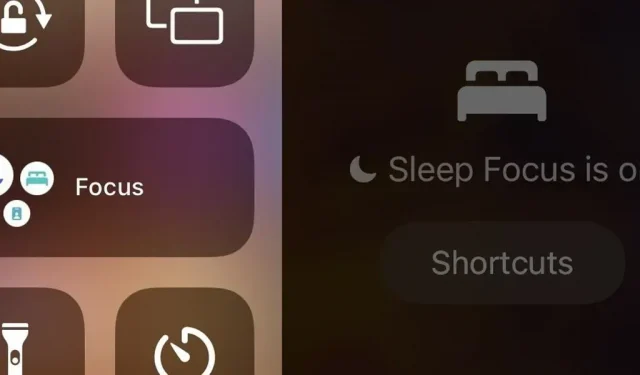
Naudodama „iOS 15“, „Apple“ pristatė naują funkciją „Focus“, „Do Not Disturb“ plėtinį, leidžiantį sutelkti dėmesį į vieną dalyką, kuris bet kuriuo metu yra svarbus. Tai daroma sumažinant jūsų „iPhone“ ir kitų „Apple“ įrenginių blaškymą, tačiau prieš įsigilindami turėtumėte daug žinoti apie „Focus“ nustatymą ir naudojimą „iPhone“ ar „iPad“.
„Focus“ galite pasiekti iš „Settings“, „Control Center“ ir „Siri“, tačiau tai, ką galite padaryti naudodami „Focus“, priklauso nuo to, ką naudojate. Pavyzdžiui, galite paprašyti Siri įjungti arba išjungti fokusavimo būseną, pvz., „Įjungti netrukdymo režimą“ arba „Įjungti asmeninį dėmesį“, tačiau „Siri“ negali padėti pakeisti kiekvieno fokusavimo nustatymų.
Fokusavimas iš valdymo centro
Pirmiausia atidarykite valdymo centrą braukdami žemyn nuo viršutinio dešiniojo iPhone ekrano kampo (Face ID modeliai) arba aukštyn iš ekrano apačios (Modeliuose su Touch ID).
Raskite fokusavimo valdiklį
Valdymo centre matysite fokusavimo valdiklį ir jis atrodys skirtingai, priklausomai nuo to, kokioje būsenoje jis šiuo metu yra. Kai jis neaktyvus, jis tiesiog pasakys „Focus“. Priešingu atveju etiketė bus dabartinės fokusavimo būsenos etiketė.
Valdiklio piktogramoje bus rodomas šiuo metu aktyvaus fokusavimo simbolis. Kai jis išjungtas, režimu Netrukdyti gali rodyti anksčiau naudotą būseną, būsimą tvarkaraštį arba numatytąjį mėnulį. Spustelėjus piktogramą židinys įjungiamas ir išjungiamas. (Pastaba: jei niekada anksčiau nenaudojote Focus, ant piktogramos gali būti keli simboliai, pvz., netrukdymo, miego ir darbo režimų piktogramos.)
Pažiūrėkite, kada fokusas aktyvus
Kai būsena aktyvi, valdiklis parodys „Įjungtas“, o užrakinimo ekrane ir būsenos juostoje atsiras fokusavimo piktograma, todėl visada žinosite. Jei būsenos juostoje jo nematote, vietos simbolis tikriausiai užima vietą. Tokiu atveju valdymo centro būsenos juostoje galite matyti fokusavimo simbolį.
Pakeiskite fokusavimo tipą
Palietus arba ilgai paspaudus likusį fokusavimo valdiklį, bus rodomas visų galimų fokusavimo būsenų sąrašas, kad prireikus galėtumėte greitai jį įjungti.
Sąraše galite spustelėti židinį, kad jį įjungtumėte arba išjungtumėte, ir galite spustelėti elipsę (•••) šalia kiekvieno iš jų, kad pamatytumėte daugiau parinkčių. Dauguma fokusavimo būsenų leidžia jas įjungti vienai valandai, iki vakaro arba tol, kol paliksite savo dabartinę vietą. Miego ir vairavimo režimuose nėra laiko parinkčių, nes jos priklauso atitinkamai nuo miego grafiko ir vairavimo laiko.
Kiekvienas sąrašo židinys turės nuorodą į „Nustatymus“ iš trijų taškų meniu.
Pridėkite naujų gudrybių
Po sąrašu galite spustelėti pliuso ženklą (+), kad pridėtumėte naują būseną. Jei nematote pliuso mygtuko, taip yra dėl to, kad Focus paaiškinimo kortelė vis dar yra sąrašo viršuje (uždarykite ją), arba dėl to, kad išnaudojote maksimalų laisvų vietų skaičių Focus (galite turėti tik iki 10 židinių).
Paspaudę pliuso piktogramą būsite nukreipti į fokusavimo nustatymus nustatymuose, kur galėsite iš karto pasirinkti židinį, kad pradėtumėte kurti. Daugiau informacijos apie fokusavimo kūrimą rasite kitame skyriuje „Židinio naudojimas iš nustatymų“.
Fokusavimas iš nustatymų
Nustatymų programėlės Focus meniu leidžia valdyti visus fokusus, kurti naujus, juos įjungti ir išjungti ir pan. Eikite į Nustatymai -> Fokusas, kad ten patektumėte.
Peržiūrėkite savo triukus
Focus meniu rodomos gudrybės priklauso nuo to, kaip nustatėte „iPhone“ prieš atnaujindami į „iOS 15“. Visi turės režimą „Netrukdyti“, tačiau galite matyti gudrybes, pvz., „Vairavimas“ ir „Miego režimas“, taip pat matysite parinktis Asmeninis ir darbo dėmesio nustatymas. Galite redaguoti bet kurį iš jau esančių arba pradėti nuo nulio su nauju židiniu spustelėdami pliuso (+) ženklą.
Kai sukursite naują fokusą, turėsite pasirinkti šablonus, o tai, ką matote, priklauso nuo to, ką jau nustatėte. Galite susikurti vairavimo, kūno rengybos, žaidimų, sąmoningumo, skaitymo, miego, asmeninio ir darbo akcentus, bet galite turėti tik vieną iš jų. Taip pat galite sukurti „Custom“ fokusavimą ir galite turėti kelis pasirinktinius židinius, kol bendras židinių skaičius pasieks 10.
Sukurkite naują tinkintą fokusą
Pirma, greitai pereikime prie pasirinktinių fokusavimo. Šios tinkintos fokusavimo būsenos sukonfigūruojamos vienodai, neatsižvelgiant į jūsų tikslą, o jas sukūrę galite tinkinti kitas funkcijas.
Pasirinkite pavadinimą, piktogramą ir spalvą
Spustelėję pliuso ženklą (+), sąraše pasirinkite „Custom“, kad pradėtumėte naują fokusavimą. Tada sukurkite židinio pavadinimą, pasirinkite spalvą ir piktogramą, kuri jį atspindės, ir spustelėkite Pirmyn.
Leisti pranešimus iš konkrečių žmonių
Kitas žingsnis yra pasirinkti „Vartotojams leidžiama pranešti“. Tai leis jums pasirinkti kontaktus arba kontaktų grupes, kurios gali nepatekti į jūsų sritį. Tokiu būdu visada gausite svarbius pranešimus, net jei savo iPhone užblokuosite trikdžius.
Galite pasirinkti atskirus žmones iš savo kontaktų spustelėdami mygtuką „+ Pridėti asmenį“; tiesiog perjunkite kiekvieną pavadinimą ir paspauskite Atlikta. Kai kuriuos dažnai naudojamus kontaktus jau galite įtraukti į leidžiamų sąrašą, tačiau naudodami minuso ženklą (-) galite juos pašalinti, taip pat kitus, apie kuriuos apsigalvojote.
Skiltyje Kiti žmonės galite leisti skambinti visiems, niekam, parankiniams, visiems kontaktams arba konkrečioms grupėms, kurias nustatėte kontaktuose. Čia taip pat yra parinktis „Leisti atšaukti“ – įjungus jungiklį kontaktai, kurie nėra jūsų leidžiamų sąrašo, gali išeiti iš jūsų dėmesio, jei jie per tris minutes nuo pirmojo bandymo paskambins. Spustelėkite „Atlikta“, kad grįžtumėte į leidžiamus nustatymus.
Apačioje spustelėkite „Leisti“, kad leistumėte visus pasirinktus kontaktus. Taip pat po juo galite pasirinkti Neleisti, jei nuspręsite, kad nenorite, kad jokie kontaktai pertrauktų fokusavimo būseną. Bet kuri parinktis nukreips jus į kitą sąrankos ekraną.
Atminkite, kad šie nustatymai nepaiso avarinio kontakto. Jei esate nustatę pagalbos kontaktą, jis vis tiek pasieks, nepaisant fokusavimo nustatymų.
Leisti pranešimus iš konkrečių programų
Tada pasirinkite „Leidžiamos pranešimų programos“. Čia galite pasirinkti savo iPhone programas, kurios gali rodyti pranešimus fokusavimo būsenoje.
Panašiai kaip ir ankstesniame sąrankos ekrane, siūlomas programas galite matyti jau leidžiamų sąraše, o kitas galite įjungti mygtuku „+ Pridėti programą“. Norėdami pridėti programų, ekrane perjunkite kiekvieną norimą programą ir spustelėkite „Atlikta“. Programas iš leidžiamo sąrašo galite pašalinti naudodami minuso ženklą (-).
Taip pat yra skyrius „Kitos programos“ su perjungikliu „Laiko jautrumas“. Tai leis bet kuriai programai su laikinu įspėjimu įspėti jus fokusavimo būsenoje.
Apačioje spustelėkite „Leisti“, kad leistumėte visas pasirinktas programas. Taip pat gali būti nurodyta „Leisti žinoti tik laiką“, jei neleidote atskirų programų, bet įjungėte perjungiklį „Žinok laiką“. Taip pat galite pasirinkti Neleisti, jei nuspręsite, kad nenorite, kad jokios programos pertrauktų fokusavimo būseną.
Išsaugokite savo naują fokusą ir valdykite jį
Kitame puslapyje bus nurodyta, kad fokusavimas yra paruoštas, ir bus parodyta pagrindinė informacija apie tai, kaip veikia fokusavimas. Spustelėkite apačioje esantį mygtuką Atlikta, kad pamatytumėte daugiau ką tik atlikto fokusavimo nustatymų.
Sukurkite fokusą iš šablono
Fokusavimo būsenos sukūrimas naudojant vieną iš iš anksto sukurtų Apple šablonų veikia panašiai kaip ir pasirinkto fokusavimo nustatymas. Tačiau kai kurie šablonai turi unikalių šiai kategorijai būdingų savybių, pvz., „Apple Health“ integracija kūno rengybos ir miego būsenose.
Pasirinkite šabloną
Spustelėję pliuso ženklą (+), sąraše pasirinkite norimą šabloną, kad pradėtumėte naują fokusavimą. Pamatysite paleidimo ekraną, kuriame pateikiama naudingos informacijos apie pasirinktą fokusavimą. Norėdami tęsti, spustelėkite „Kitas“.
Leisti pranešimus (kinta priklausomai nuo šablono)
Tada pasieksite tuos pačius ekranus, kaip ir pasirinktame nustatyme: „Leidžiami pranešimai naudotojai“ ir „Leidžiamos pranešimams skirtos programos“ su tomis pačiomis parinktimis kaip ir anksčiau. Norėdami gauti daugiau informacijos apie tai, žr. anksčiau pateiktus tinkintus veiksmus. Tačiau atminkite, kad vairavimo fokusas leis pasirinkti tik žmones, o ne programas, nes jis nori sumažinti blaškymąsi, kai vairuojate.
Pasirinkite, ar leisti jam veikti automatiškai, ar ne (priklauso nuo šablono)
Spustelėjus pranešimus „Leisti“, „Leisti tik su laiku“ arba „Neleisti“, kai kurie šablonai paklaus, ar norite automatiškai įjungti fokusavimą. Šie šablonai apima vairavimą, kūno rengybą, žaidimus ir sąmoningumą.
Sveikos būsenos miego režimo tinkinimas (tik miego režimas)
Miego režimo šablone vietoje automatinio fokusavimo įjungimo ir išjungimo ekrane matysite, kad miegas ir sveikata veikia kartu, o parinktis „Koreguoti sveiką miegą“ atidaroma „Sveikata“ arba „Koreguoti vėliau“, jei norite tęsti fokusavimą. Jei jau esate nustatę miego tvarkaraštį, kurdami fokusą šio puslapio nematysite.
Išsaugokite savo naują fokusą ir valdykite jį
Kitame puslapyje bus nurodyta, kad fokusavimas yra paruoštas, ir bus parodyta pagrindinė informacija apie tai, kaip veikia fokusavimas. Spustelėkite apačioje esantį mygtuką Atlikta, kad pamatytumėte daugiau ką tik atlikto fokusavimo nustatymų.
Tinkinkite kitas parinktis pagal savo poreikius
Nesvarbu, ar tai šablonas, ar pasirinktinė versija, kiekviena gudrybė suteikia daugiau parinkčių po pradinės sąrankos. Kai paspausite „Atlikta“ paskutiniame sufokusavimo ekrane, pateksite tiesiai į kitus ką tik sukurto fokuso nustatymus. Šias parinktis taip pat galite pasiekti iš pagrindinio sąrašo „Nustatymai“ -> „Focus“.
jungiklis
Tai leidžia rankiniu būdu įjungti arba išjungti fokusavimą ir taikoma visiems fokusams.

Leidžiami pranešimai
Tai parodys visus žmones ir programas, turinčias leidimą pranešti, kai fokusas aktyvus. Vairuojant bus rodomi tik žmonės, o likusieji – abu.
Spustelėjus skiltis su žmonėmis ar programėlėmis, atsidarys nustatymai, kuriuose galėsite tinkinti savo pasirinkimą. Daugiau informacijos apie tai, kaip jie veikia, žr. aukščiau esančiame skyriuje „Naujo tinkinto fokusavimo kūrimas“.
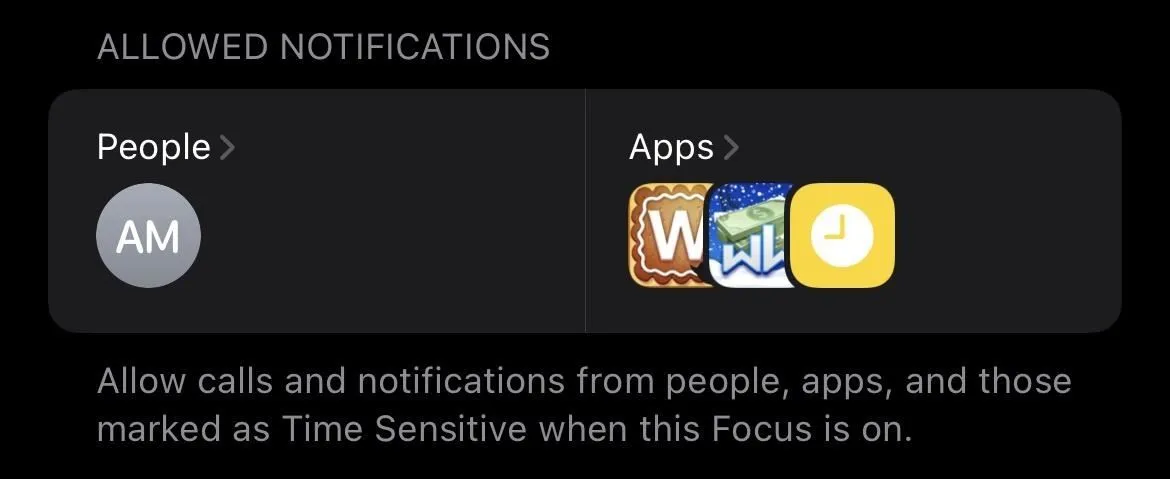
Fokusavimo būsena
Šis nustatymas pagal numatytuosius nustatymus įjungtas visiems fokusavimo tipams, tačiau jį galima išjungti. Kai įjungta „Share Focus Status“, palaikomos programos gali pranešti žmonėms, kurie siunčia jums pranešimus, kad jūsų pranešimai yra tylūs. Jis nenurodys, kokios būsenos esate, tiesiog išjungti pranešimai.
Net ir suaktyvinus fokusavimo būseną, programoms vis tiek reikia leidimo ja naudotis, ir būsite paraginti leisti tai padaryti, tarsi prašytumėte prieigos prie fotoaparato, LAN, fotoaparato ir kt. Šias programas galite pakeisti naudodami nustatymus. –> Privatumas -> Fokusas arba atskirų programų nustatymai.
Programos gali rodyti fokusavimo būseną įvairiais būdais, bet numatytojoje pranešimų programoje siuntėjai matys „[Vardas] išjungti pranešimai“ ir parinktį „Pranešti vis tiek“ kritiniu atveju arba svarbos atveju. Jei fokusavimo būsena išjungta, programa Messages pranešimus rodys įprastai. Trečiųjų šalių programos taip pat veiks įprastai, nes negali aptikti aktyvaus fokusavimo.
Pradinis ekranas
Šis nustatymas, kuris taikomas visiems fokusams, išskyrus vairavimą, turi du jungiklius: Slėpti pranešimų piktogramas ir pasirinktinius puslapius. Jei pagrindiniame ekrane naudojate piktogramas, galite laikinai jas išjungti, kai esate sufokusuoti. Dar įspūdingiau yra tai, kad galite paslėpti visus pagrindinio ekrano puslapius, kai fokusavimas yra aktyvus.
Užrakinti ekraną
Šis nustatymas taip pat turi du jungiklius: Pritemdyti užrakinimo ekraną ir Rodyti užrakinimo ekrane. Visi fokusai turės abu, išskyrus „Vairavimą“, kuris nieko nerodo, ir „Miego režimas“, kuriame nėra pritemdymo parinkties. Jei pasirinksite pritemdymo parinktį, užrakinimo ekranas bus mažiau ryškus nei anksčiau. Jei šis nustatymas įjungtas, antrasis nustatymas leidžia užrakinimo ekrane rodyti nutildytus pranešimus.
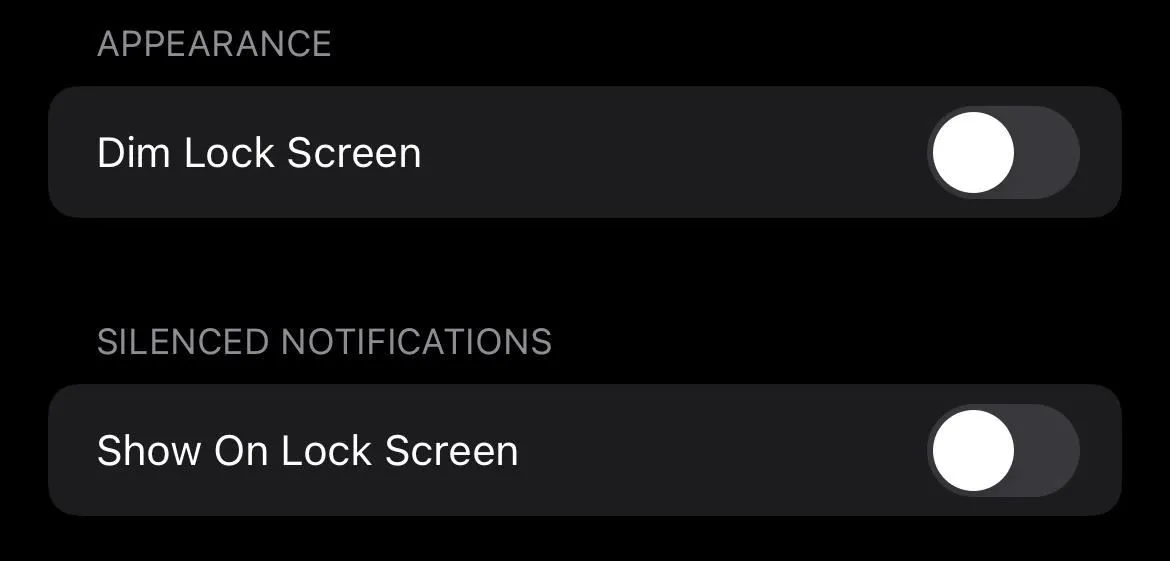
Atsakymų mašina
Tai taikoma tik vairavimo režimui. Jį atidarę galite nustatyti, kad iPhone automatiškai atsakytų pasirinktiems kontaktams tinkintu pranešimu. Galite pasirinkti Niekas, Naujausi, Mėgstamiausi arba Visi kontaktai. Jei kitoje žinutėje jie parašys „skubu“, jie išsiskirs. Savo atsakymą galite redaguoti teksto laukelyje, esančiame skiltyje „Automatinis atsakymas“.
Vardas ir išvaizda
Šis nustatymas taikomas tik jūsų pasirinktiniams židiniams, nes jie yra vieninteliai, kurių pavadinimą, piktogramą ir spalvą galite pakeisti. Jį pasirinkę galėsite tai padaryti.
Įjungti automatiškai (arba pagal tvarkaraštį ir sveikatą)
Tai leidžia automatiškai įjungti fokusavimą pagal iš anksto nustatytą arba pasirinktinį paleidiklį. Dažniausiai galite įdiegti kelis aktyviklius, tačiau turėsite juos sukurti atskirai. Tai, ką matote šiame skyriuje, priklauso nuo fokusavimo tipo, tačiau dauguma jų turi savo variantus:
- Pridėti tvarkaraštį arba automatizavimą: leidžia sukurti pasirinktinį aktyviklį pagal laiką, vietą, programą arba išmanųjį aktyvinimą. Pastarasis, „Apple“ aiškina, „automatiškai įjungia [fokusą] tinkamu laiku per dieną, atsižvelgiant į tokius signalus kaip jūsų vieta, programos naudojimas ir kt. Vairavimas ir kūno rengyba pašalina išmaniąją parinktį. „Sleep Focus“ leidžia nustatyti tvarkaraštį tik per „Health“ programą.
Kiti tvarkaraščiai ir automatika, kuriuos galite matyti, yra šie:
- [Laikas]: kai įjungtas, netrukdymo režimas automatiškai įjungiamas ir išjungiamas nustatytam laikui. Laiko intervalas taip pat bus rodomas, jei nustatėte tinkintus tvarkaraščius kitiems fokusavimo tipams naudodami parinktį Pridėti tvarkaraštį arba automatizavimą.
- [Vieta]: kai įjungta, fokusavimas automatiškai įjungiamas pagal vietos nustatymus, kuriuos sukūrėte naudodami parinktį Pridėti tvarkaraštį arba automatizavimą.
- [Programa]: kai įjungta, ji automatiškai įjungs fokusavimą bet kuriai programai, kurią pasirinkote naudodami parinktį Pridėti tvarkaraštį arba automatizavimą, ir vėl ją išjungs, kai išeisite iš programos.
- Išmanusis aktyvinimas: kai įjungta, jis automatiškai perjungs fokusą tinkamu laiku per dieną, atsižvelgdamas į tokius signalus kaip jūsų vieta, programos naudojimas ir kt.
Kiti iš anksto nustatyti aktyvikliai bus:
- Belaidis valdiklis: kai įjungta, prijungus valdiklį prie iPhone, bus įjungtas žaidimų fokusavimas.
- Vairuojant: jei įjungta, šis nustatymas įjungs vairavimo fokusavimą, kai aptiks, kad vairuojate. Jį galima nustatyti taip, kad jis automatiškai aptiktų vairavimą, pažadintų kiekvieną kartą, kai jūsų iPhone prisijungs prie automobilio Bluetooth, arba pabustų, kai įjungiate CarPlay. Taip pat galite jį valdyti rankiniu būdu.
- Treniruotė: jei šis nustatymas įjungtas, kūno rengybos fokusavimas bus įjungtas, kai pradėsite treniruotę su Apple Watch.
- „Mindfulness“: kai įjungta, šis nustatymas įgalins dėmesį, kai pradėsite seansą „Apple Watch“ skirtoje „Mindfulness“ programoje.
- Įjungti išjungti: jei įjungta, šis nustatymas įjungs miego fokusavimą kiekvieną kartą, kai bus suplanuotas atkūrimo laikotarpis. Po perjungikliu matysite kitą miego tvarkaraštį ir savaitės tvarkaraštį.
Pašalinkite fokusą
Šis mygtukas pašalina fokusavimą, kaip nurodyta, ir leidžia eksperimentuoti bei pamatyti, kas jums labiausiai tinka. Galite pašalinti bet kokią fokusavimo būseną, išskyrus netrukdymo režimą, kuri yra privaloma. Jei pašalinsite iš šablono sukurtą židinį, visada galėsite grąžinti fokusavimo tipą, bet turėsite iš naujo sukurti jo nustatymus.

Fokusavimo lygio didinimas
„Apple“ padarė „Focus“ lankstų, nes visi dirba skirtingai. Yra pakankamai parinkčių, leidžiančių kam nors tinkinti pranešimus pagal situaciją, bet ne tiek daug, kad viskas būtų sudėtinga. Tačiau „Apple“ pridėjo dar vieną funkciją, kurią įvertins pažengę vartotojai: sparčiųjų klavišų integravimą.
Su Focus įtrauktos parinktys jau suteikia galimybę naudoti sparčiuosius klavišus su paleidikliais, kad automatiškai perjungtumėte fokusavimo būsenas. Dėl integracijos su sparčiaisiais klavišais galite naudoti Focus aktyvikliuose, kuriuos jau nustatėte arba planuojate sukurti.
Pavyzdžiui, jei norite nusnūsti penkias minutes, galite sukurti nuorodą, kuri grotų geriausią miego muziką, paleistų laikmatį ir suaktyvintų fokusavimą. Štai dar keli man nesuprantami pavyzdžiai:
- El. pašto tikrintuvas: jei gyvenate savo el. pašte ir praleidžiate daug laiko jį tikrindami kasdien, galite nustatyti, kad „El. pašto tikrintuvas“ būtų automatiškai paleidžiamas, kai paleidžiate el. pašto programą, ir išjungiamas, kai išeinate iš el. pašto programos. Tam jums nereikia etikečių.
- Mamos dėmesys: jei niekada nenorite blaškytis kalbėdami su mama, galite sukurti spartųjį klavišą „Paskambinti mamai“, kuris suaktyvins bet kokią norimą fokusavimo būseną. Šiuo metu „Apple“ neturi jokių sparčiųjų klavišų veiksmų, kurie galėtų išjungti fokusavimo būseną pasibaigus telefono skambučiui, todėl fokusavimą turėsite išjungti rankiniu būdu. Galite pasirinkti „Telefonas“ kaip programos paleidiklį pačiame židinyje, tačiau jei skambinate iš nuorodos, židinys nežinos, kad jis bus atjungtas, kai skambutis baigsis, nes visiškai neatidarėte programos.
- Ekrano nuotraukos. Štai naudingas patarimas „YouTube“ naudotojams ir technologijų kūrėjams; sukurkite „Demo“ fokusą ir nustatykite, kad nutildytų skambučius ir tekstinius pranešimus bei būtų rodomi tik pagrindiniai ekranai, kuriuos reikia demonstruoti. Ar norite tapti labiau pažengusiu? Naudokite sparčiuosius klavišus, kad nustatytumėte tinkintą ekrano foną ir įgalintumėte demonstracinei versijai nustatytą fokusavimo būseną.
Fokusavimas „iPhone“, „iPad“, „Mac“ ir „Apple Watch“.
Žinau, ką šiuo metu galvojate: jei nustatysiu fokusavimo būseną savo iPhone, ar ji bus taikoma ir kitiems mano Apple įrenginiams?
Taip, „Apple“ padarė tai, ką daro geriausiai, naudodama „Focus“ – sinchronizuoja „Focus“ su „Mac“, „iPad“, „iPhone“ ir „Apple Watches“. Jei įjungsite fokusavimą vienam įrenginiui, jis automatiškai įjungs ir kitus įrenginius, kurie yra prisijungę naudojant tą patį Apple ID.
Focus naudojimas iOS, iPadOS ir macOS yra labai panašus. „Mac“ valdymo centras pasiekiamas per meniu juostą viršutiniame dešiniajame kampe. Iš ten galite pasiekti Focus nustatymus, panašius į tuos, kurie yra iPhone ir iPad. „Apple Watch“ leidžia braukti aukštyn iš apačios, kad pasiektumėte valdymo centrą ir įjungtumėte bei išjungtumėte fokusavimo būsenas, tačiau negalite nustatyti naujo fokusavimo iš „Apple Watch“.
Nors atrodo, kad būtų puiku kiekviename įrenginyje naudoti tą patį akcentą, ši parinktis gali netikti visiems. „Apple“ suteikia perjungimą kiekvieno židinio nustatymuose, leidžiančius išjungti „Bendrinimą tarp įrenginių“. Išjungę šią parinktį galėsite valdyti fokusavimo būsenas kiekviename įrenginyje atskirai.
Iki šiol turėtumėte žinoti pagrindus ir kai kurias pažangesnes „Apple Focus“ funkcijos parinktis. Tai pirmoji „Apple“ „Focus“ versija, todėl tikriausiai vėliau pamatysime dar daugiau pažangių funkcijų. Tačiau yra daugybė galimybių, kurias reikia ištirti – tyrinėkite paleidimo ir nuorodų parinktis ir būsite pagrindinis „Focus“ vartotojas.
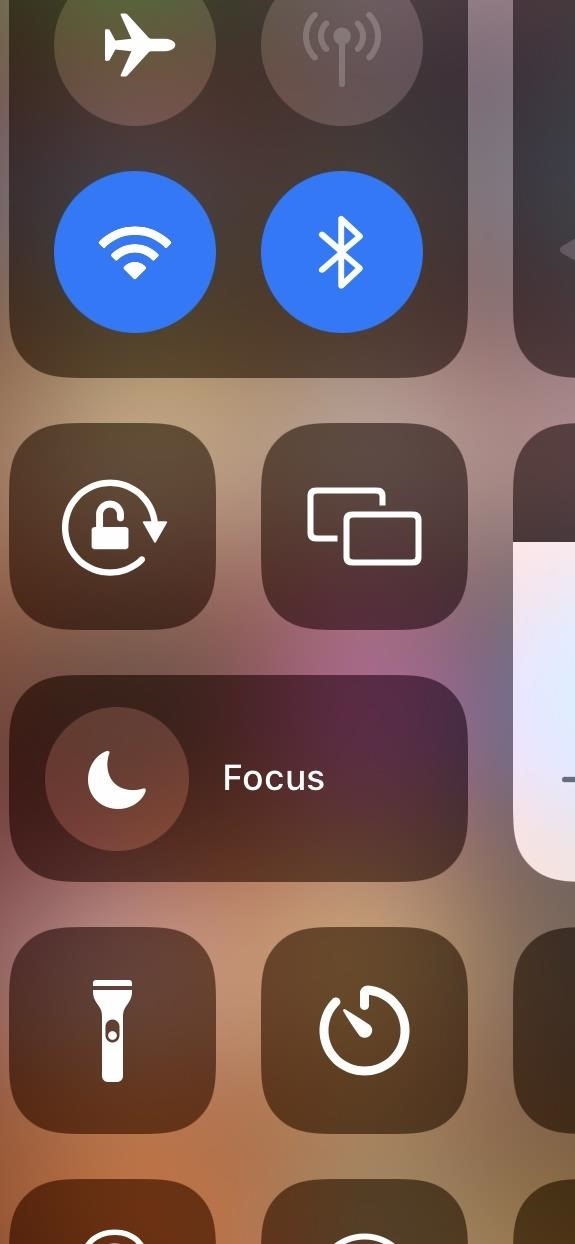
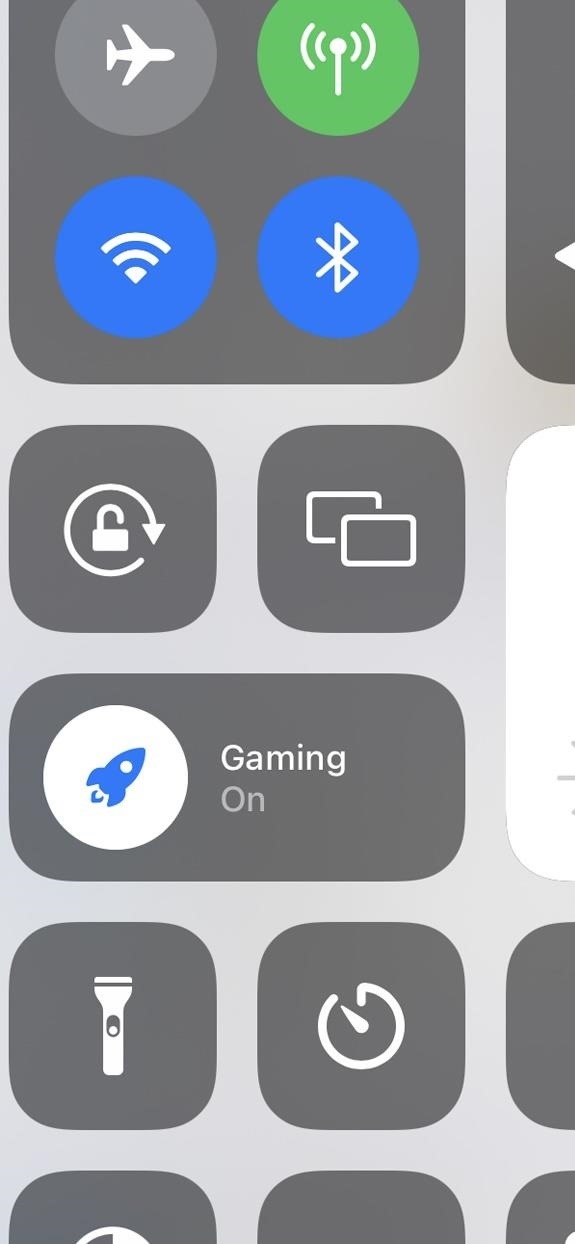
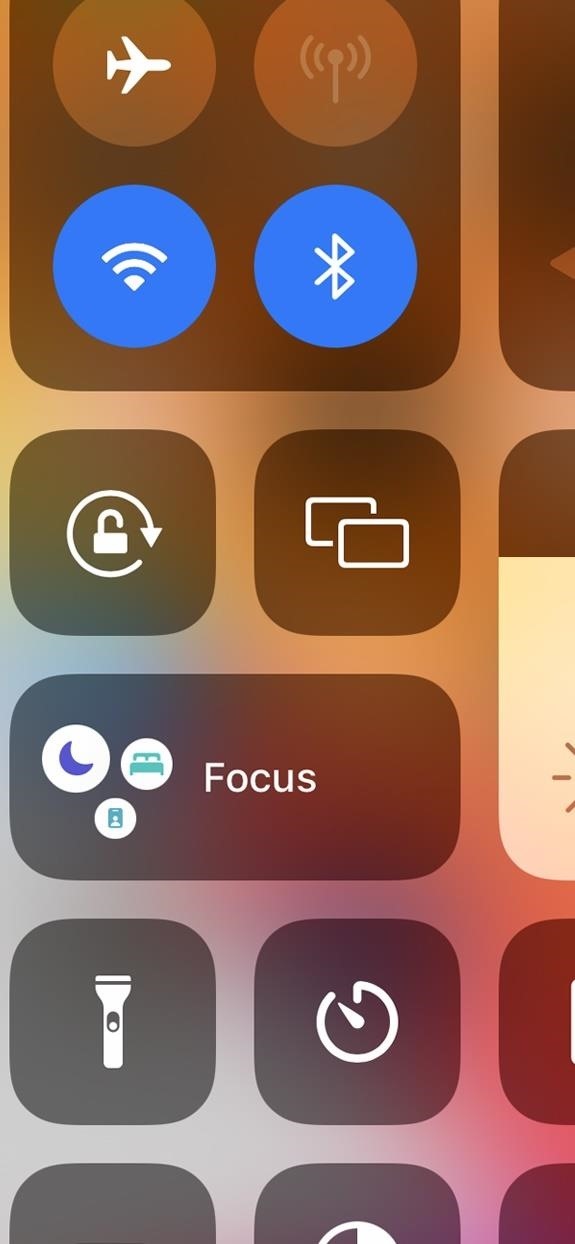
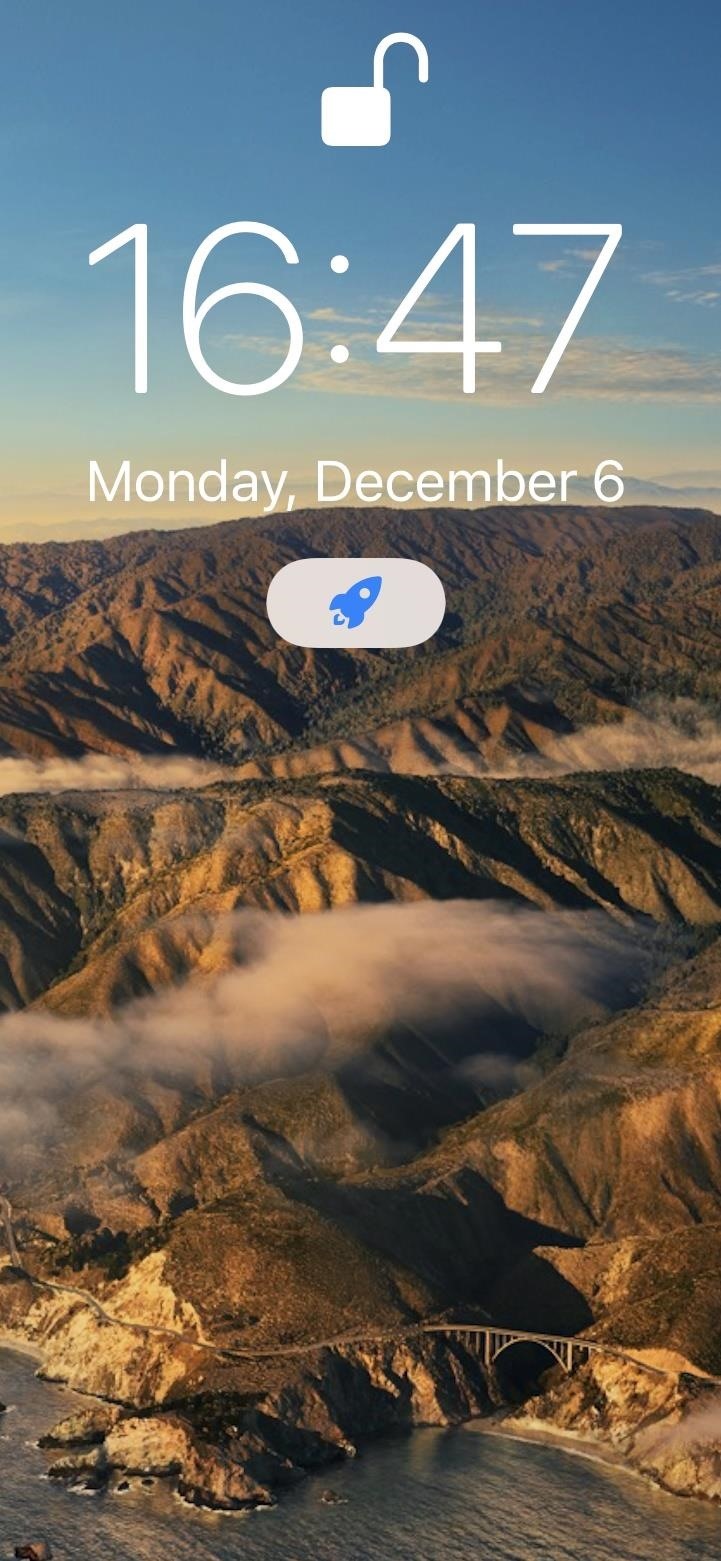
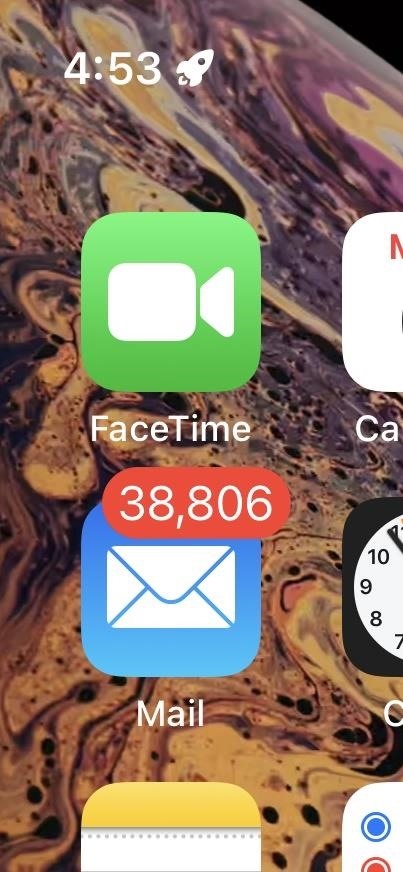
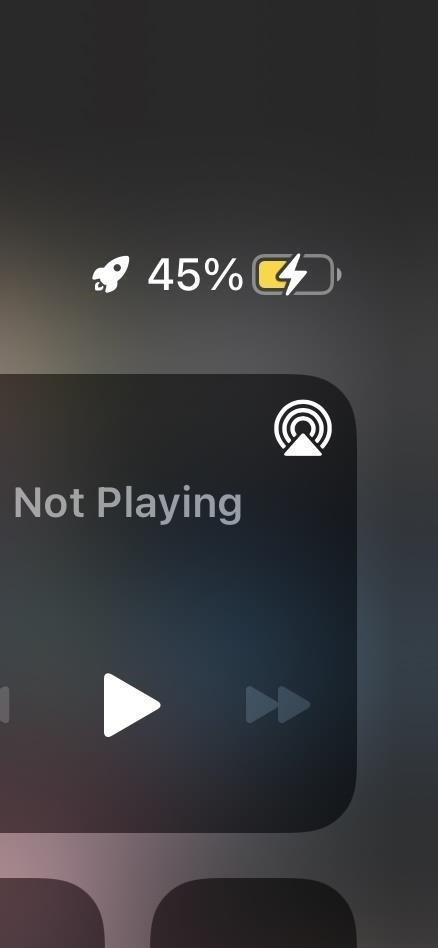
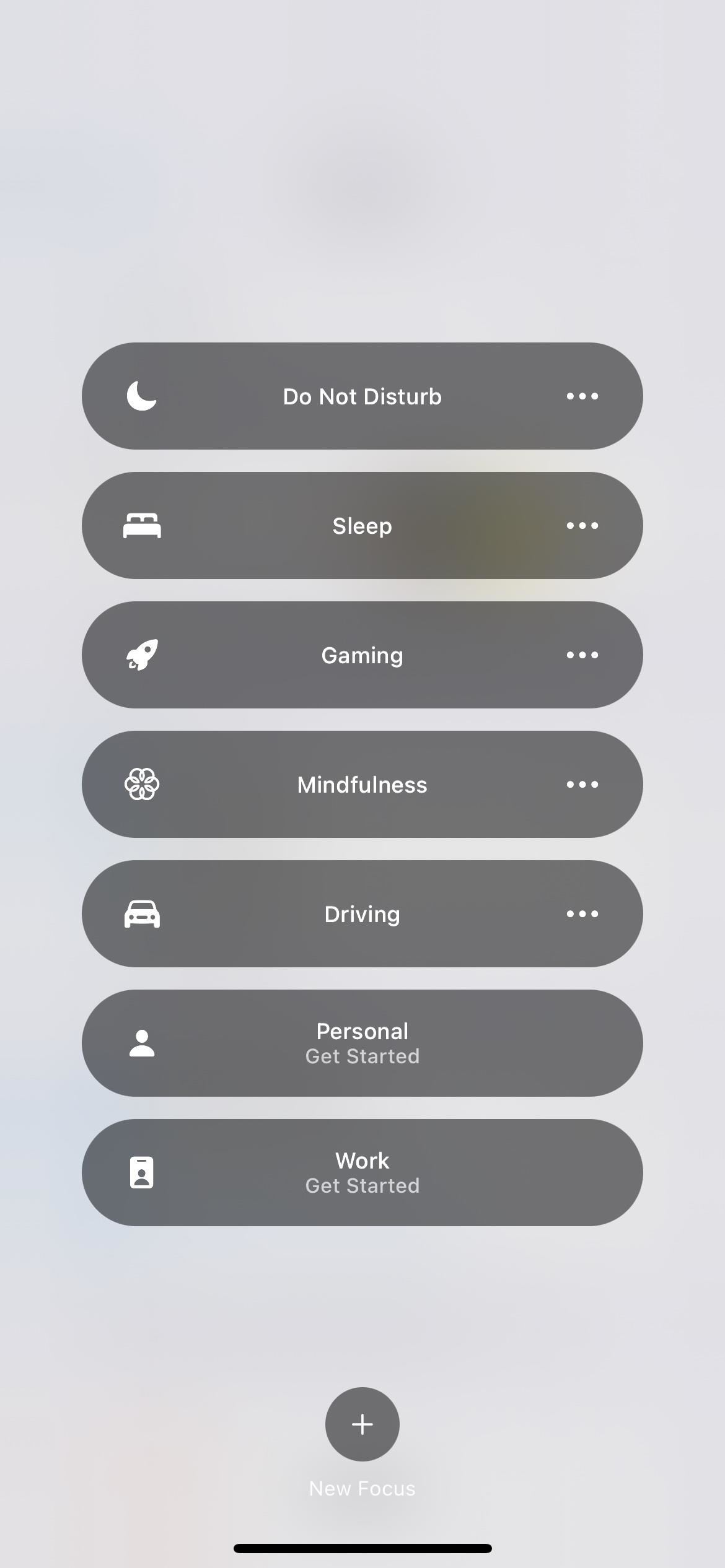
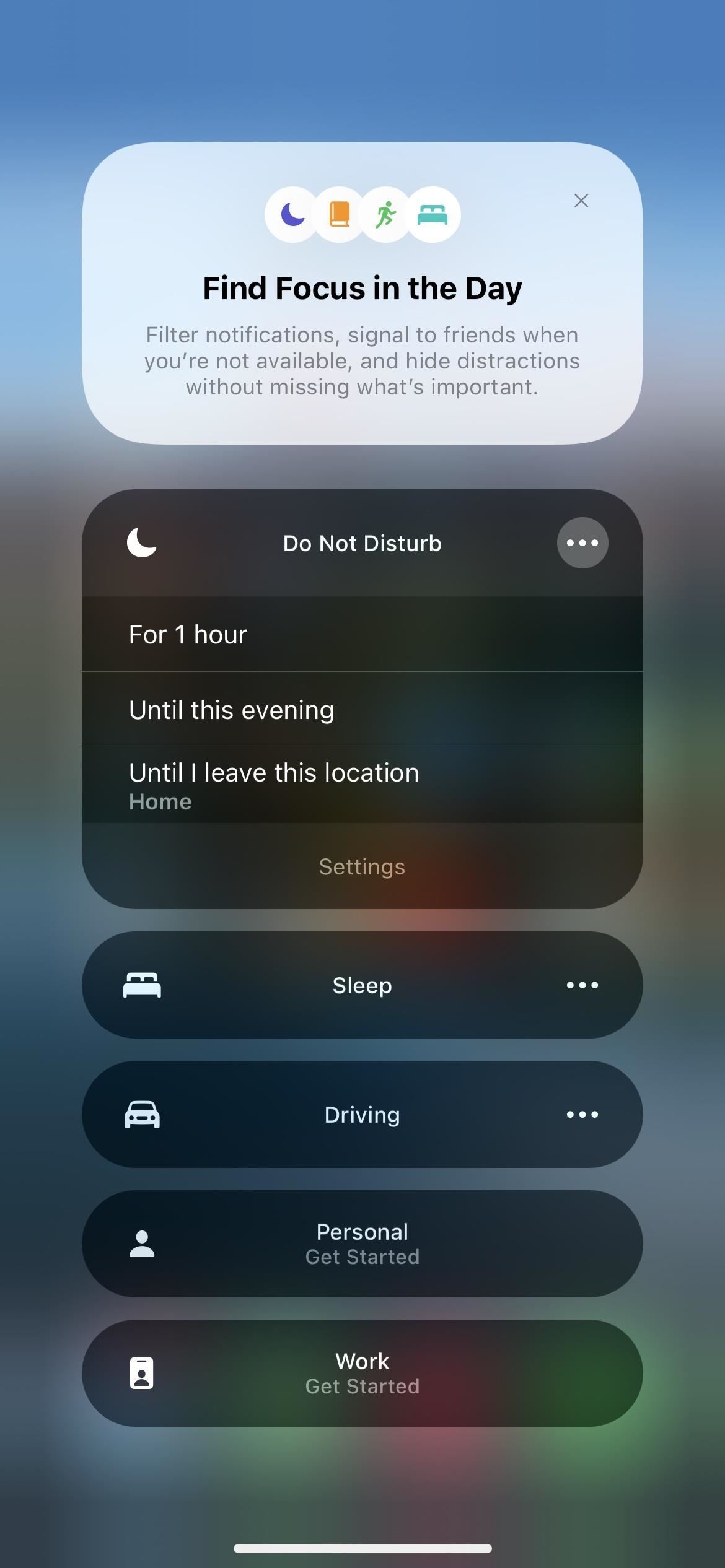
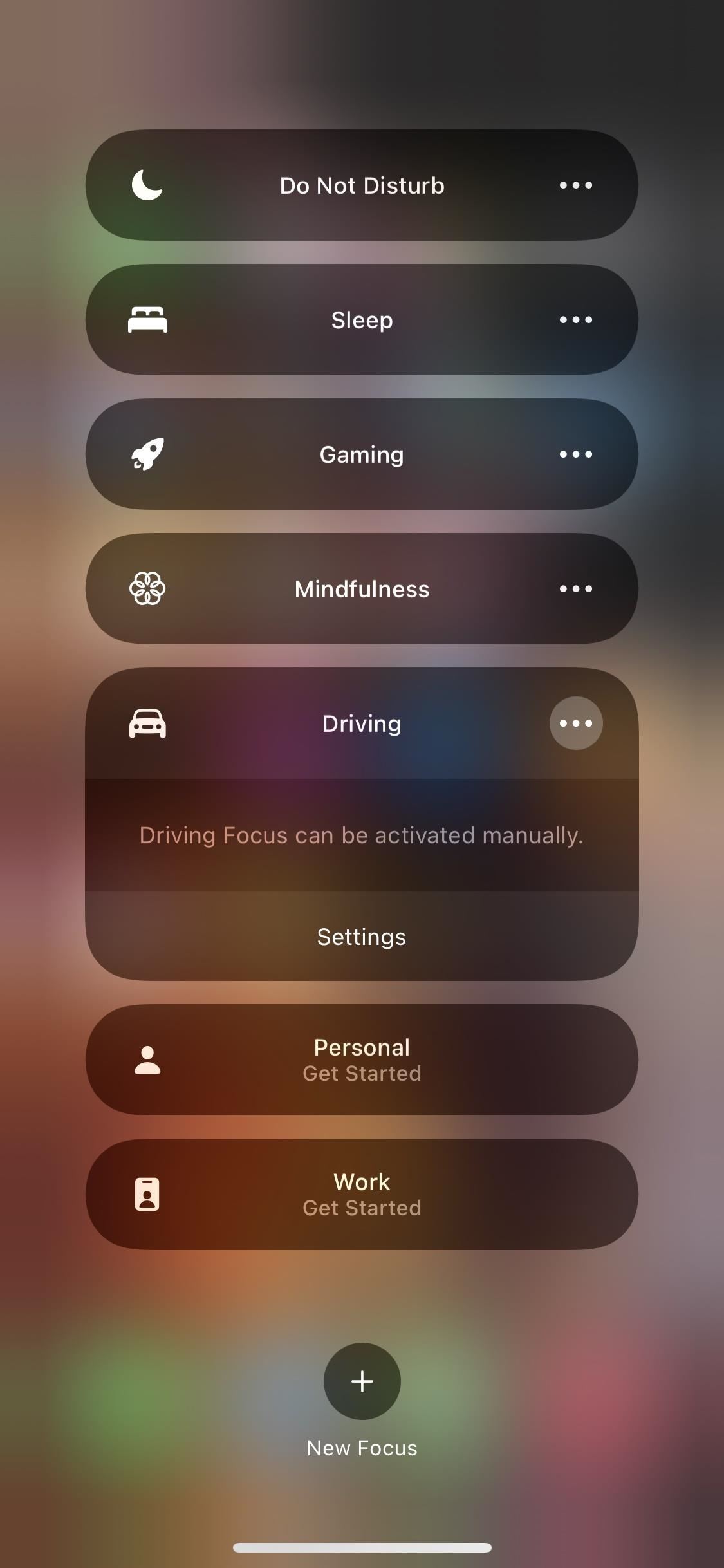
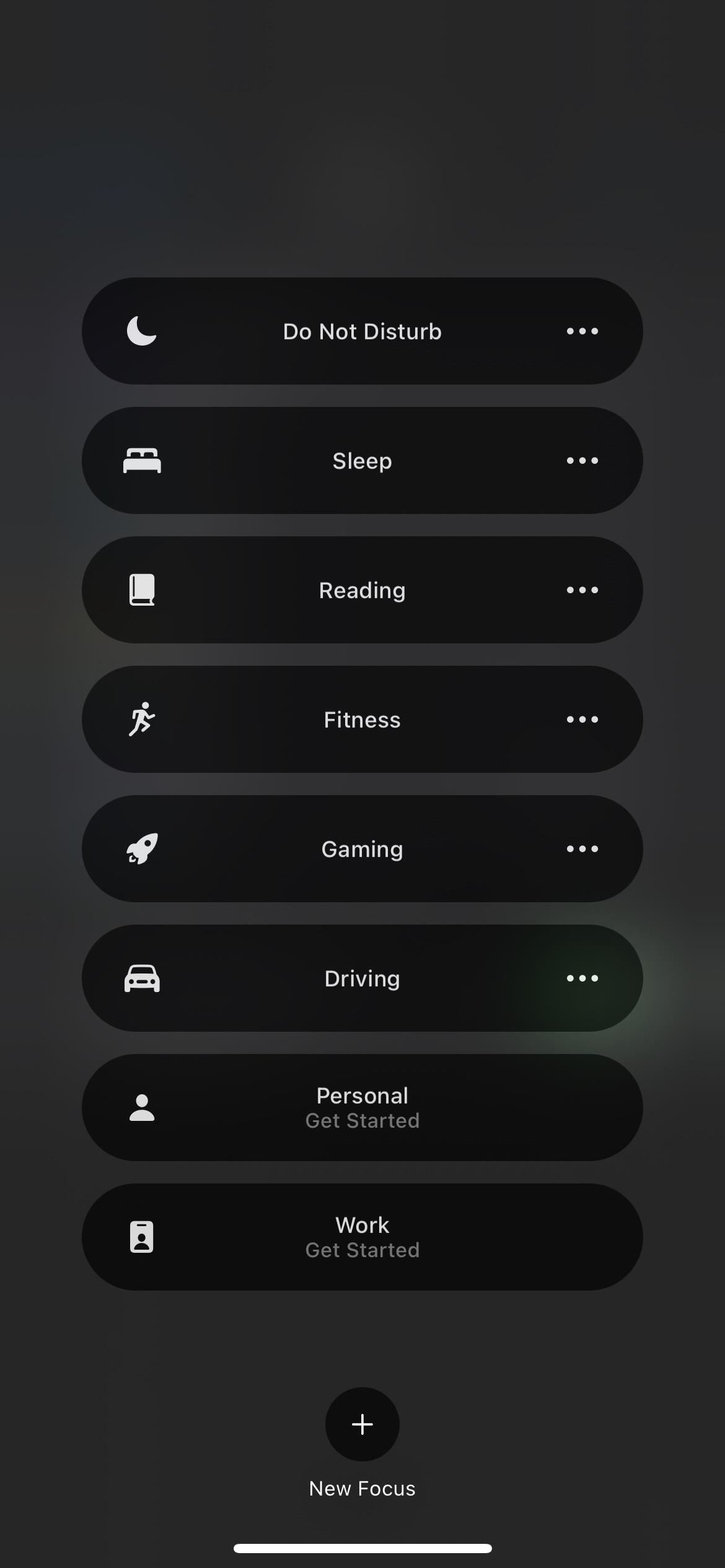
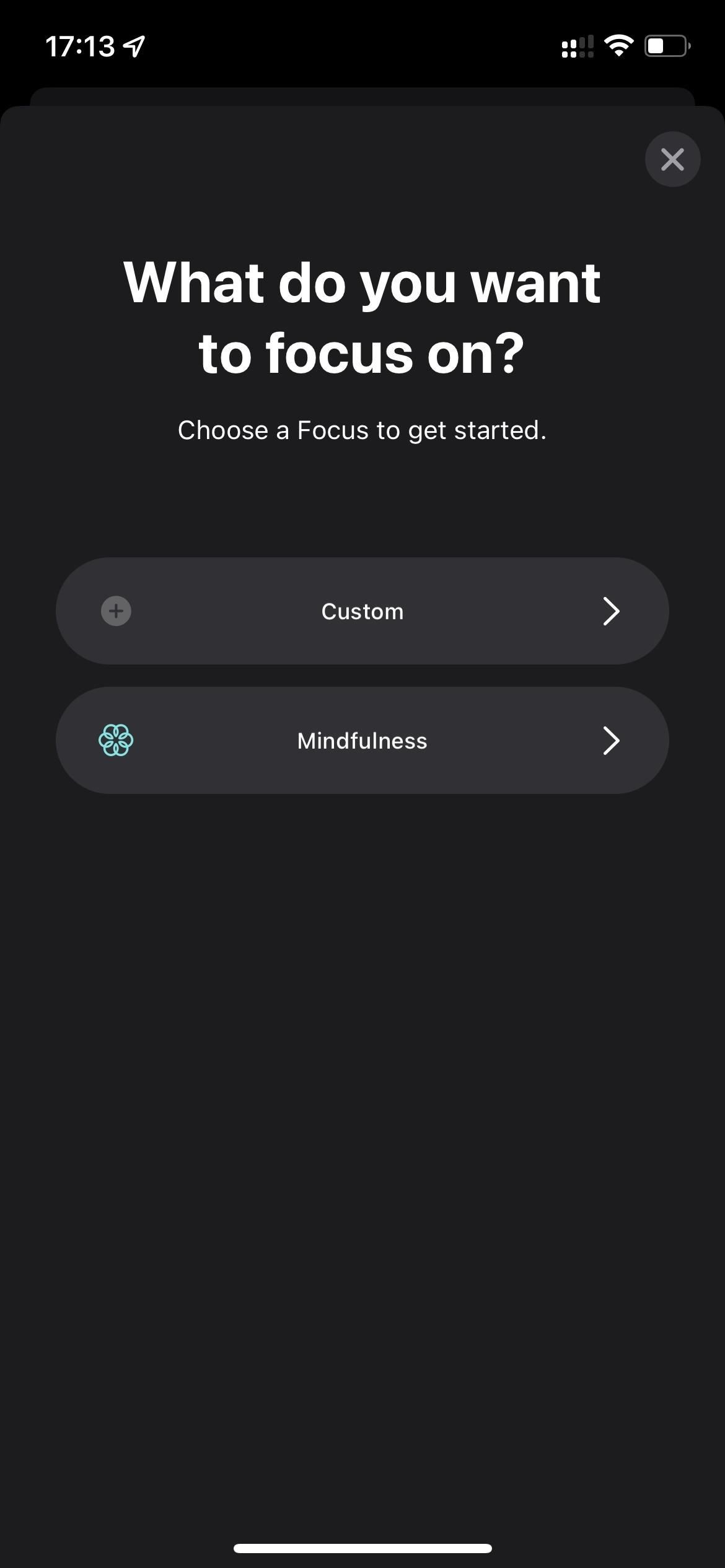
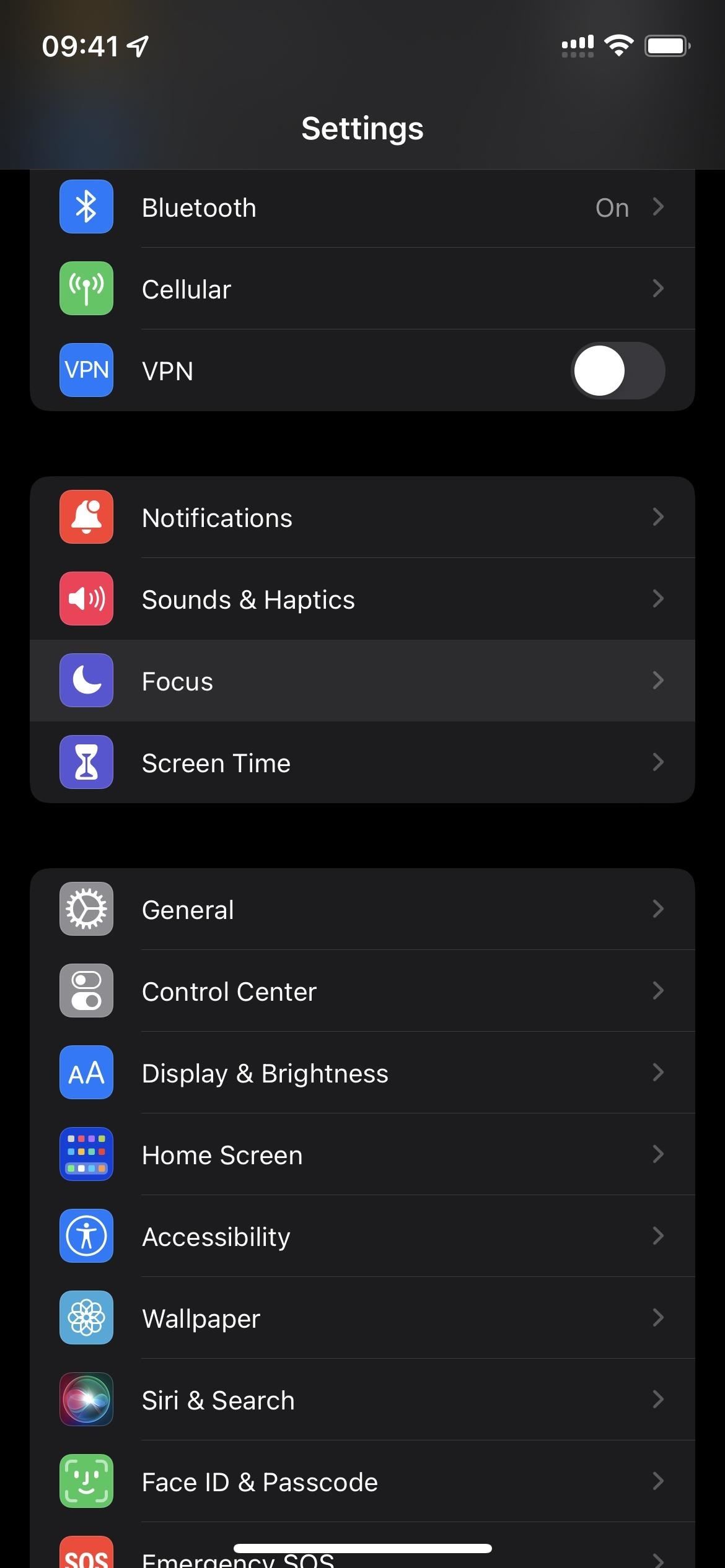
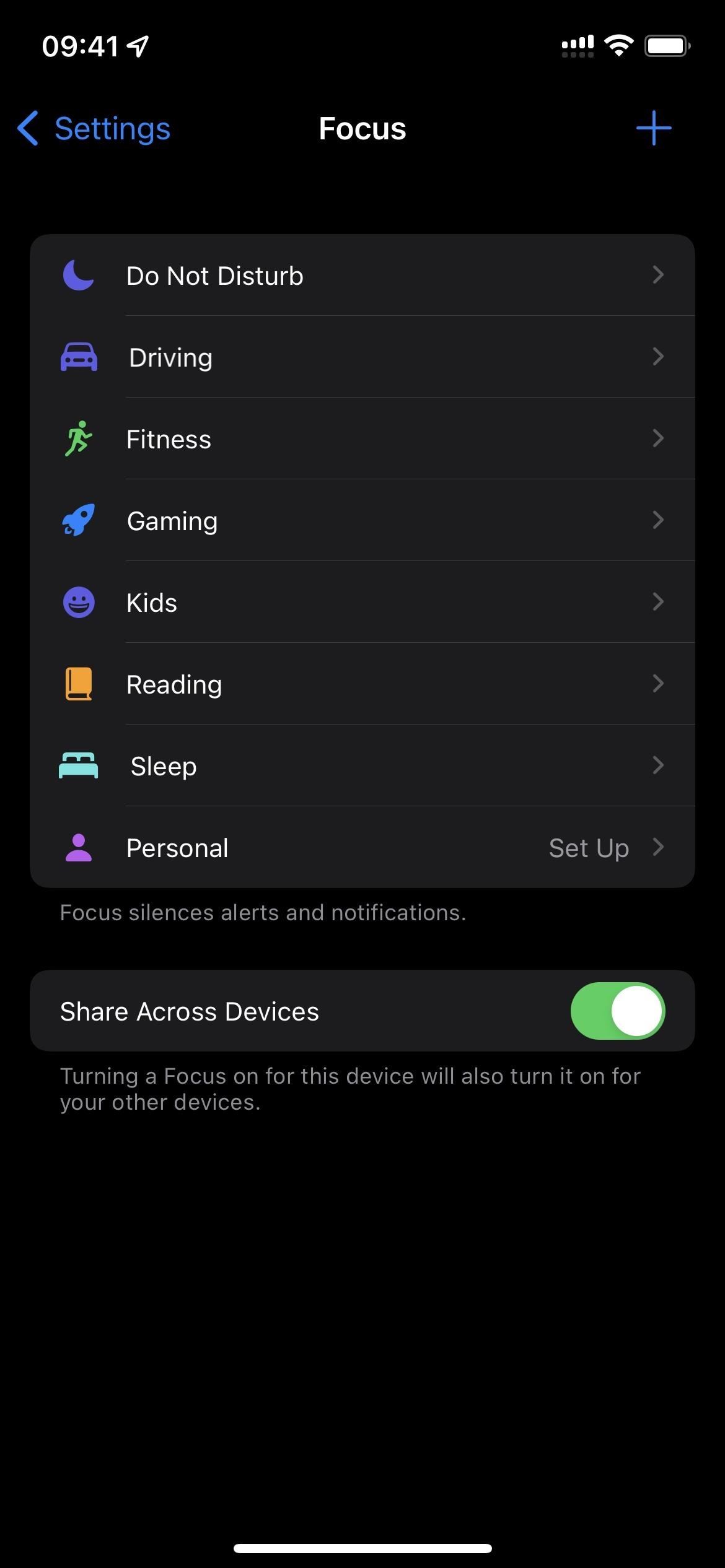
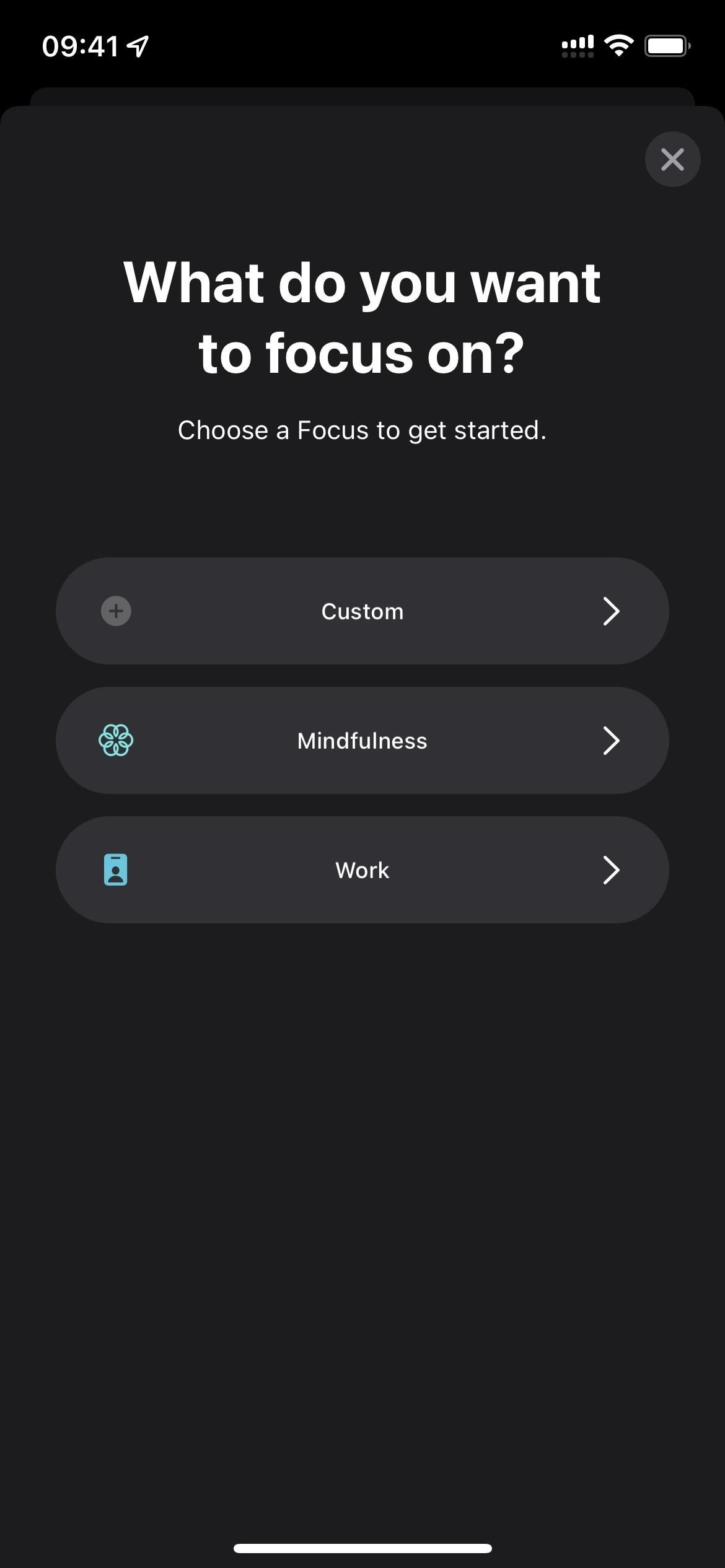
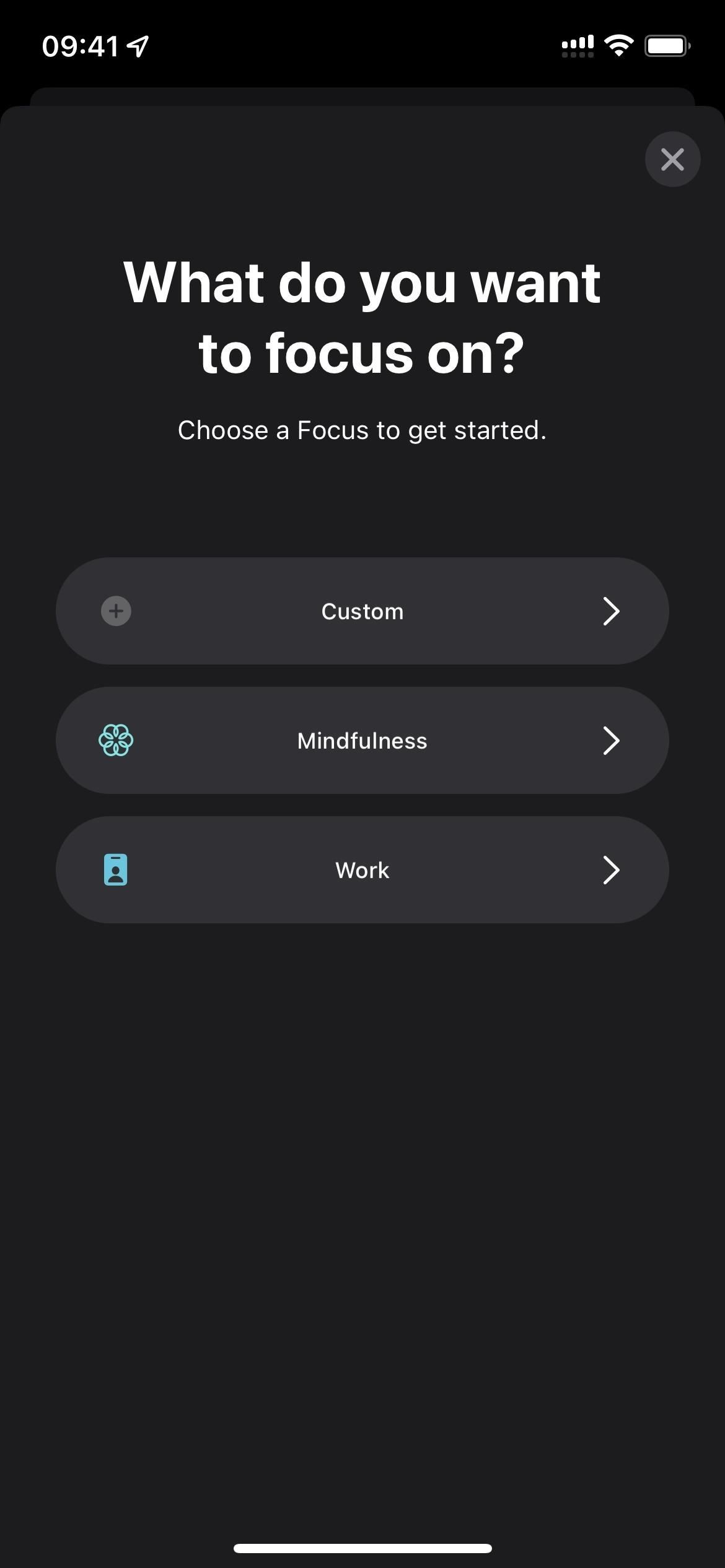
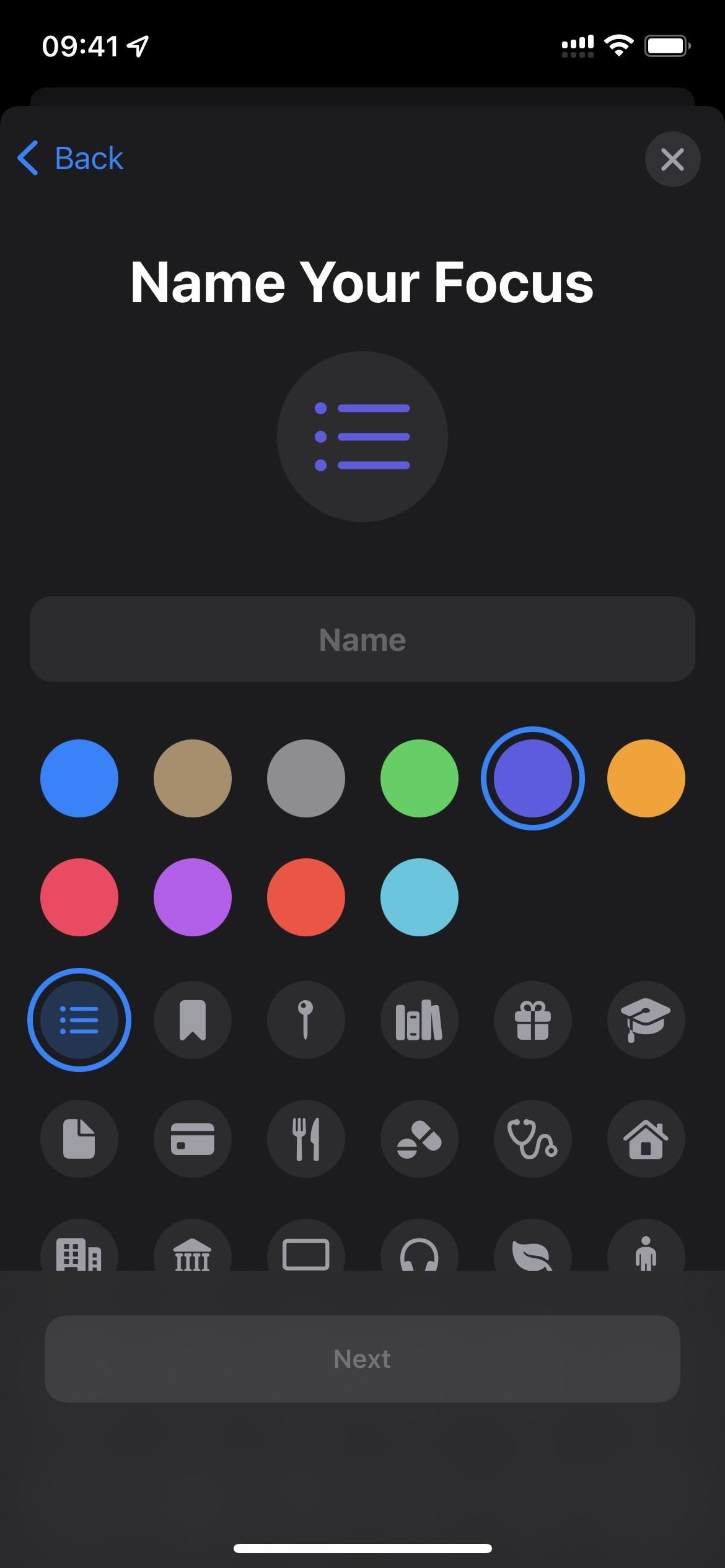
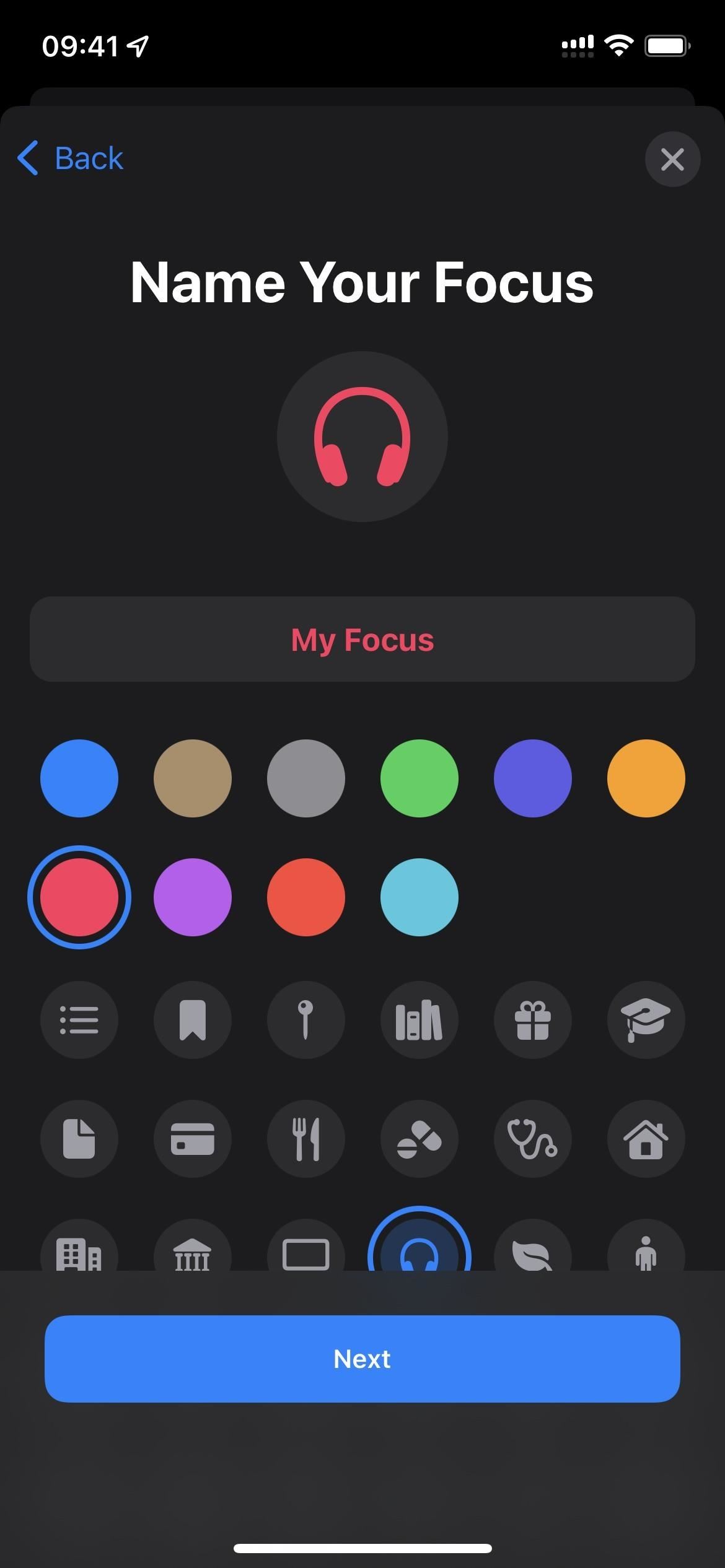
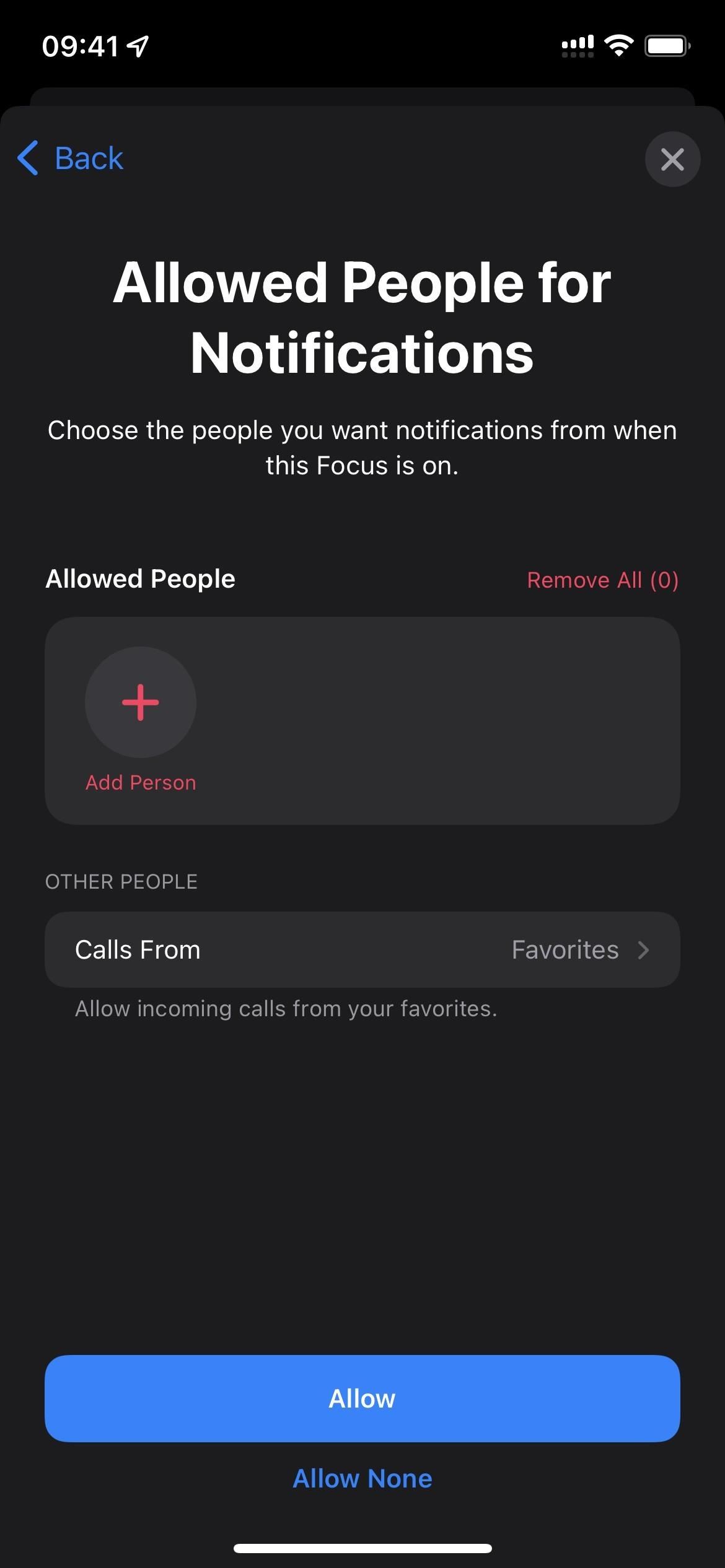
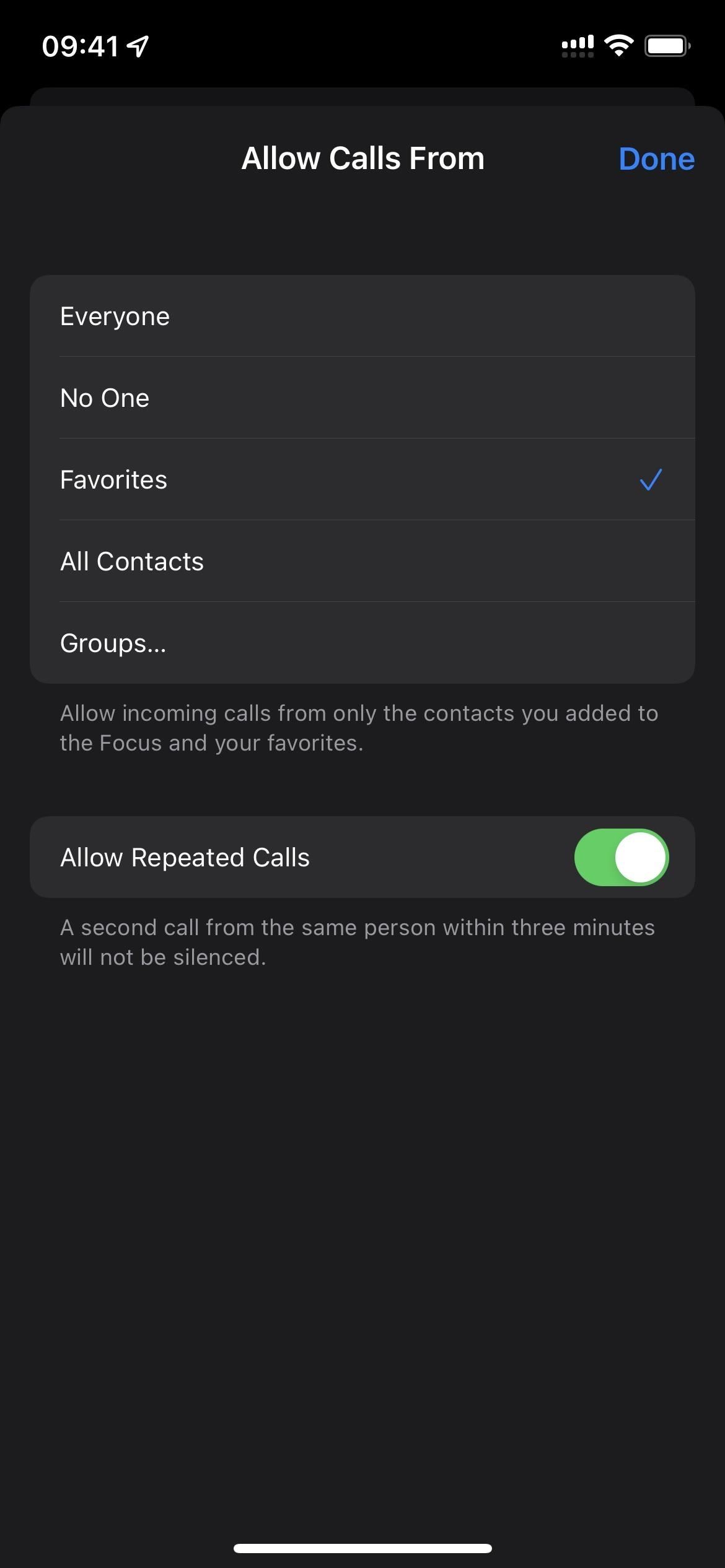
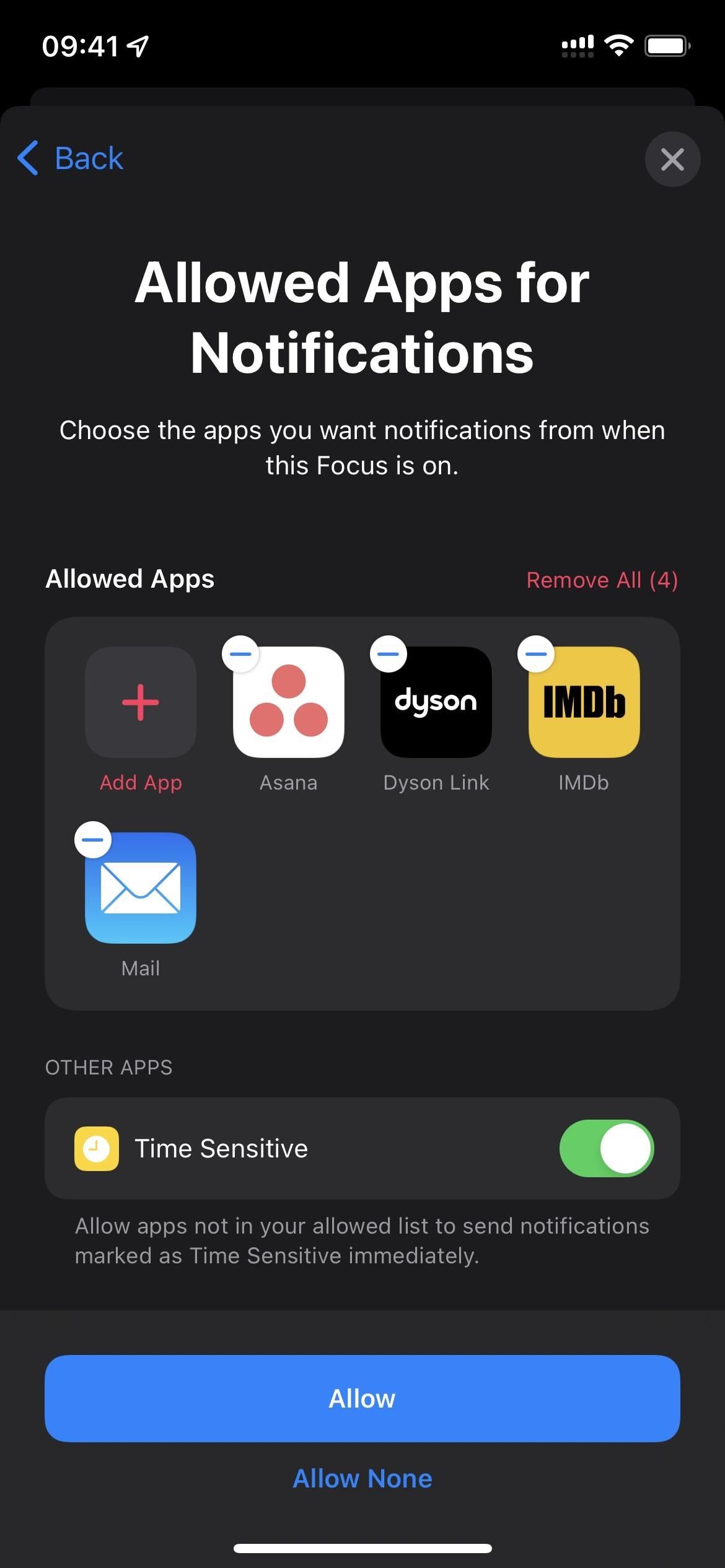
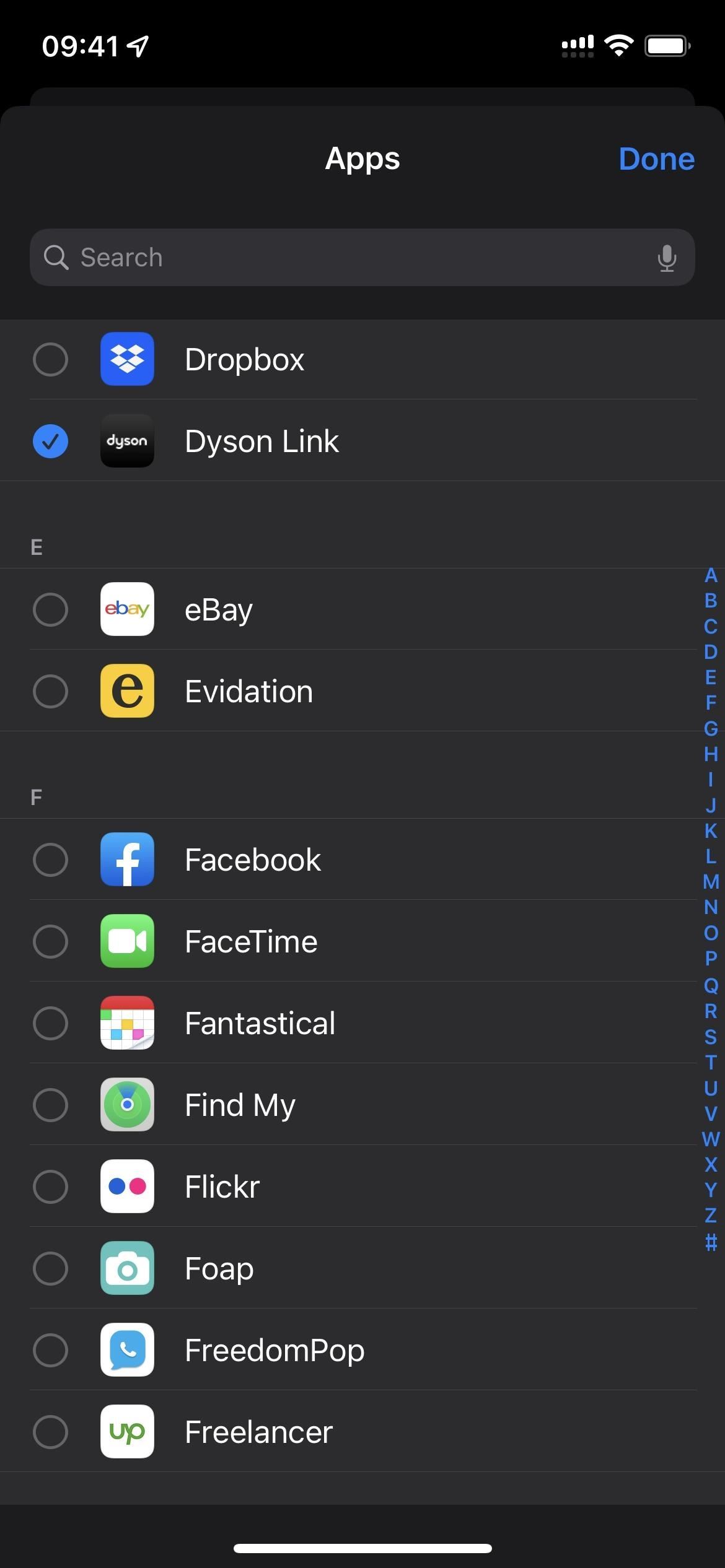
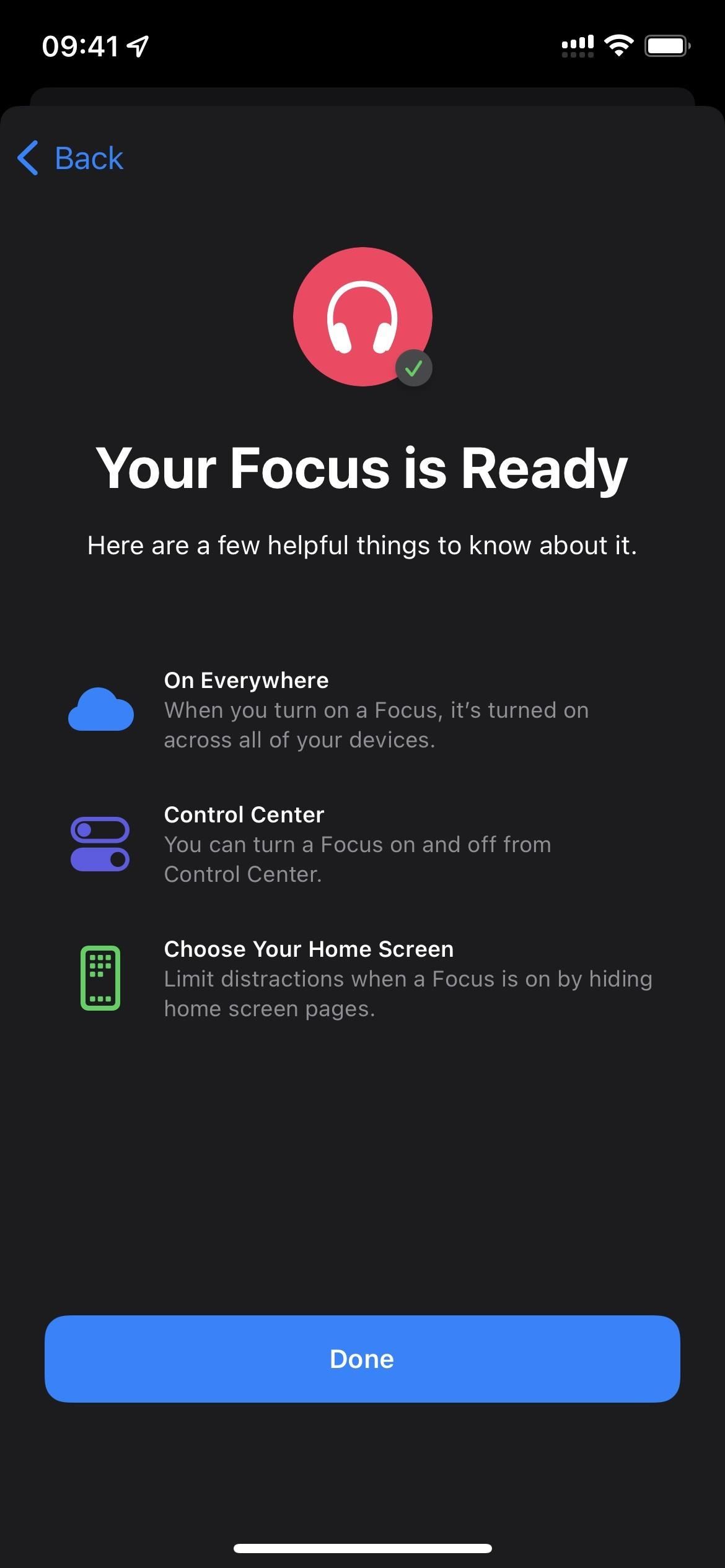
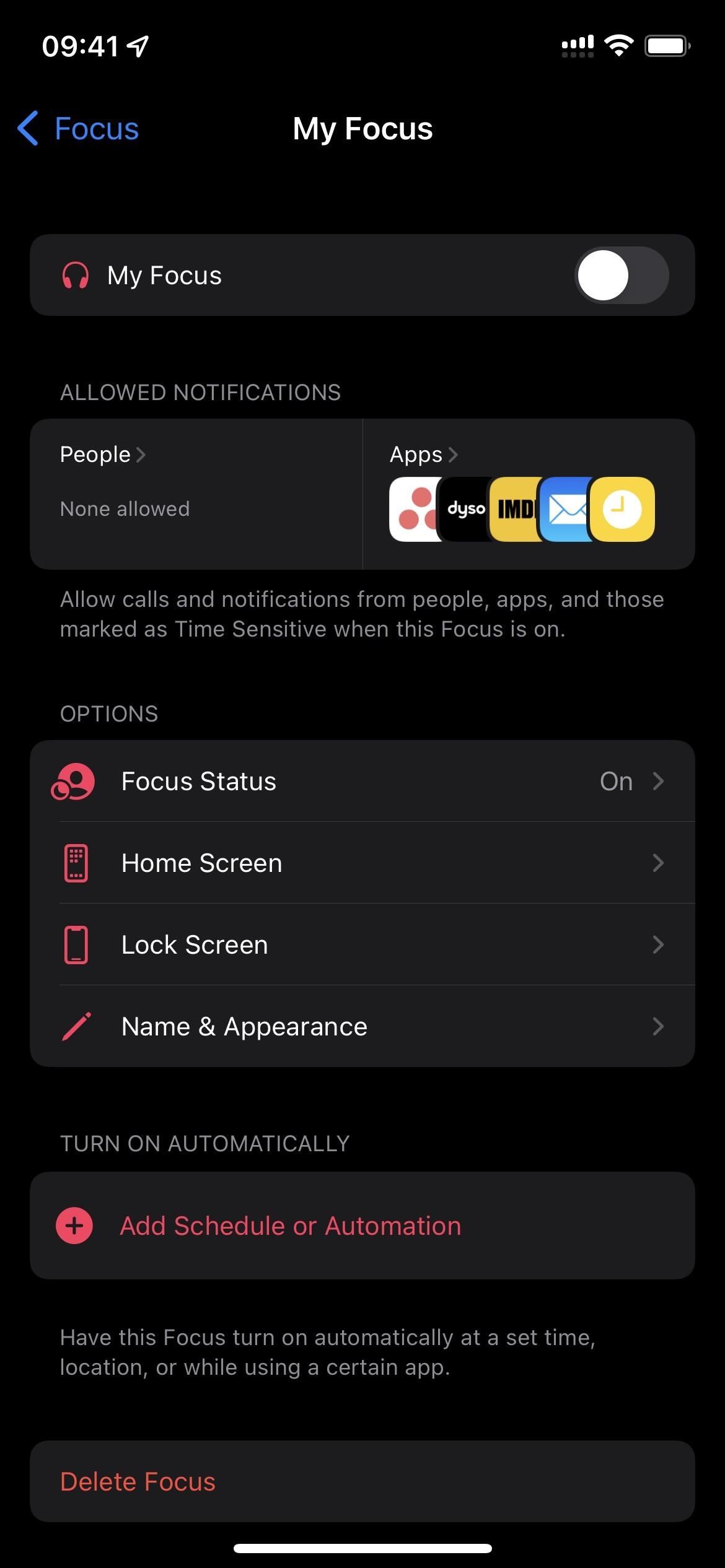
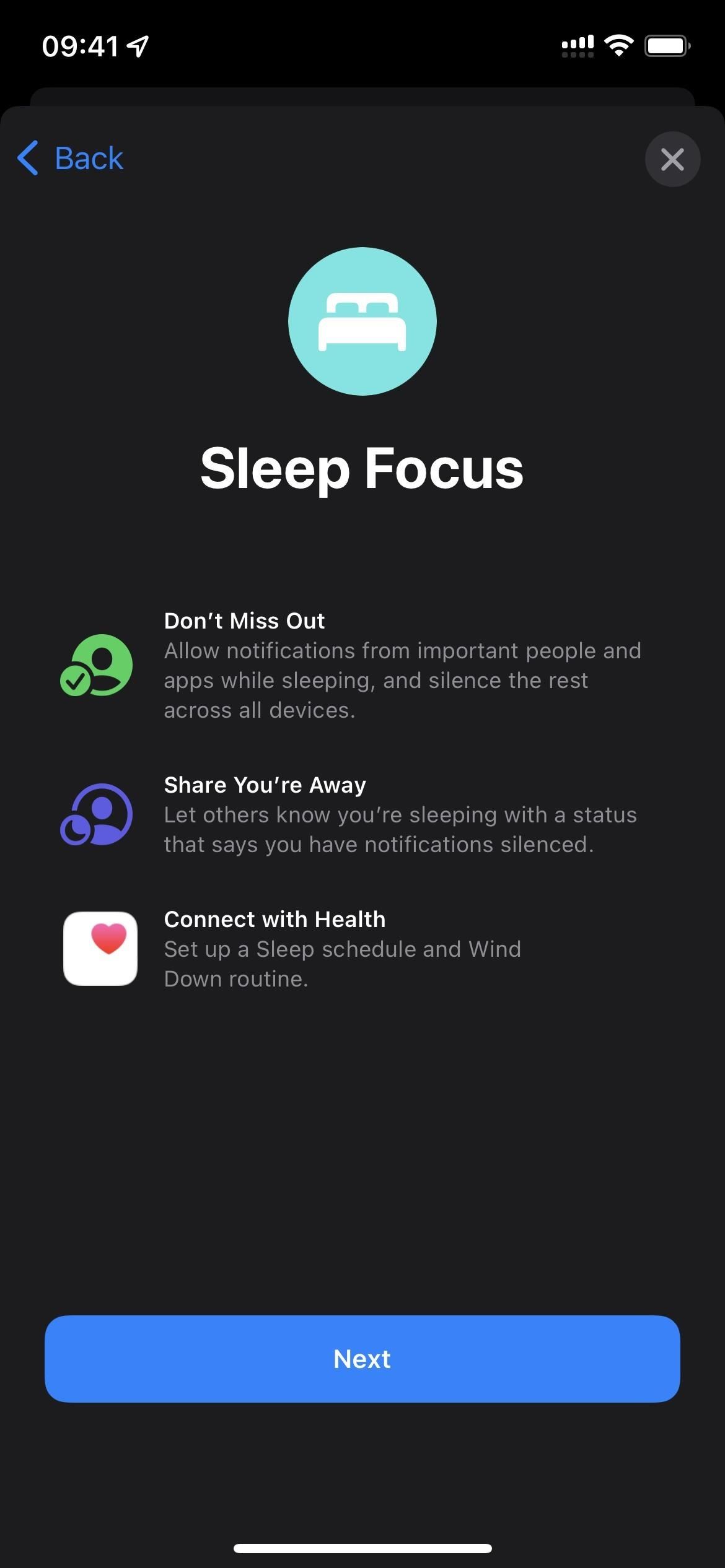
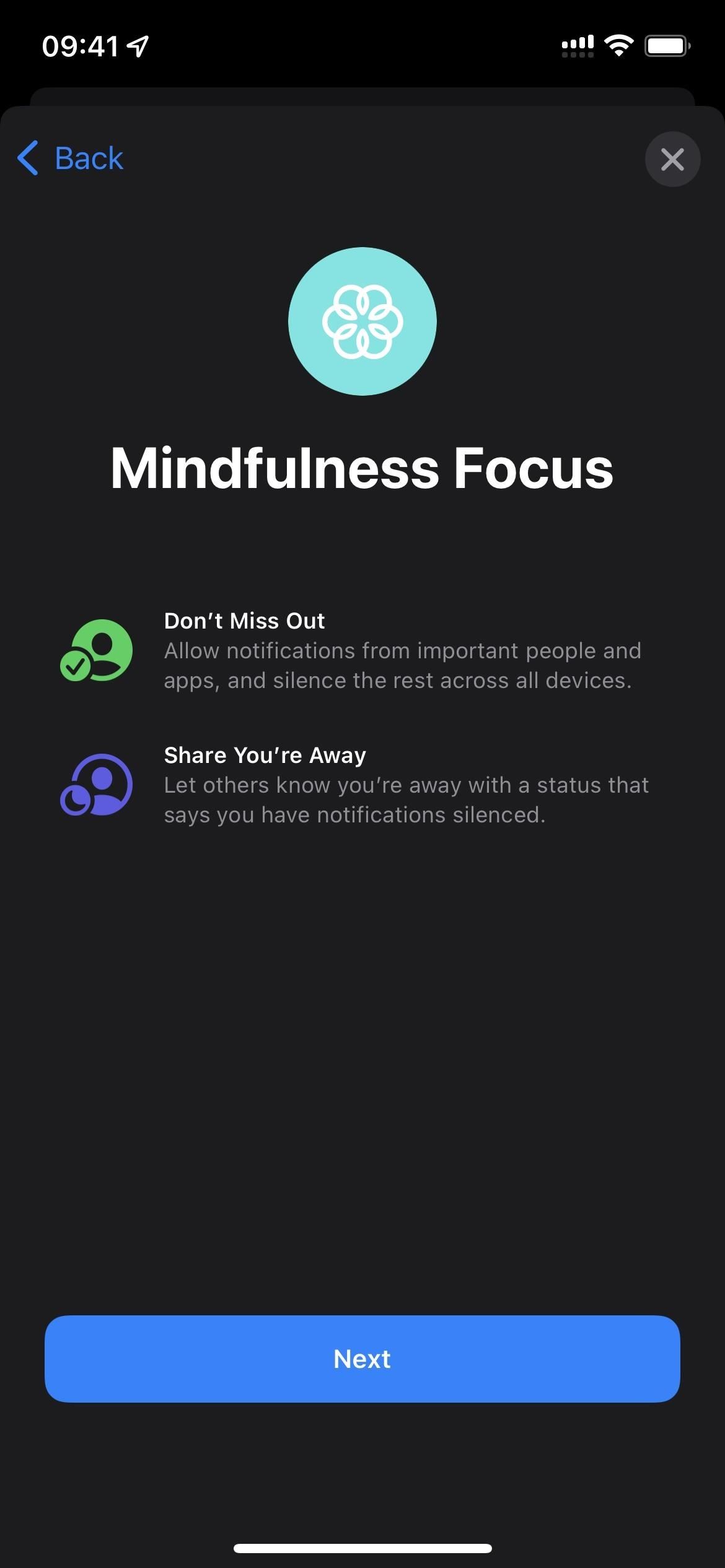

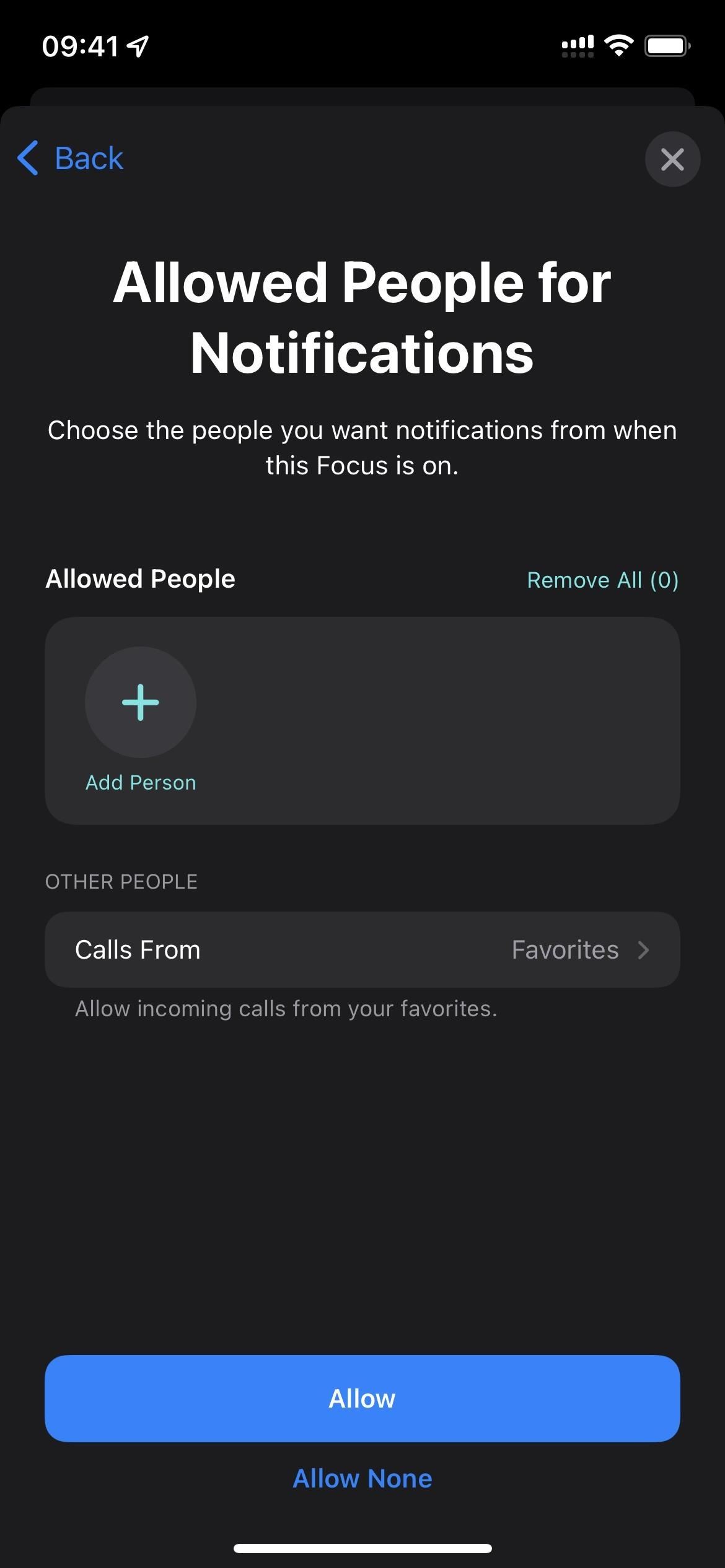
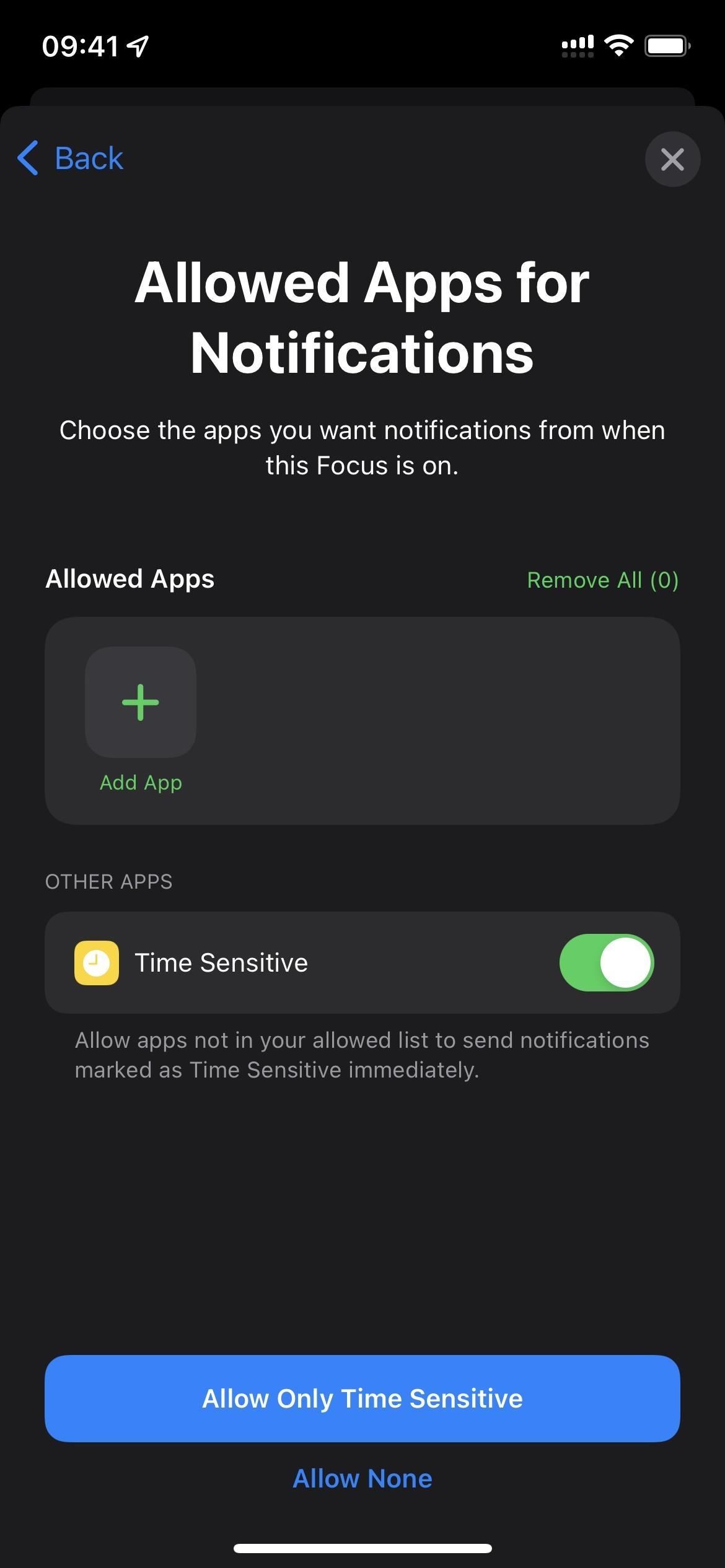
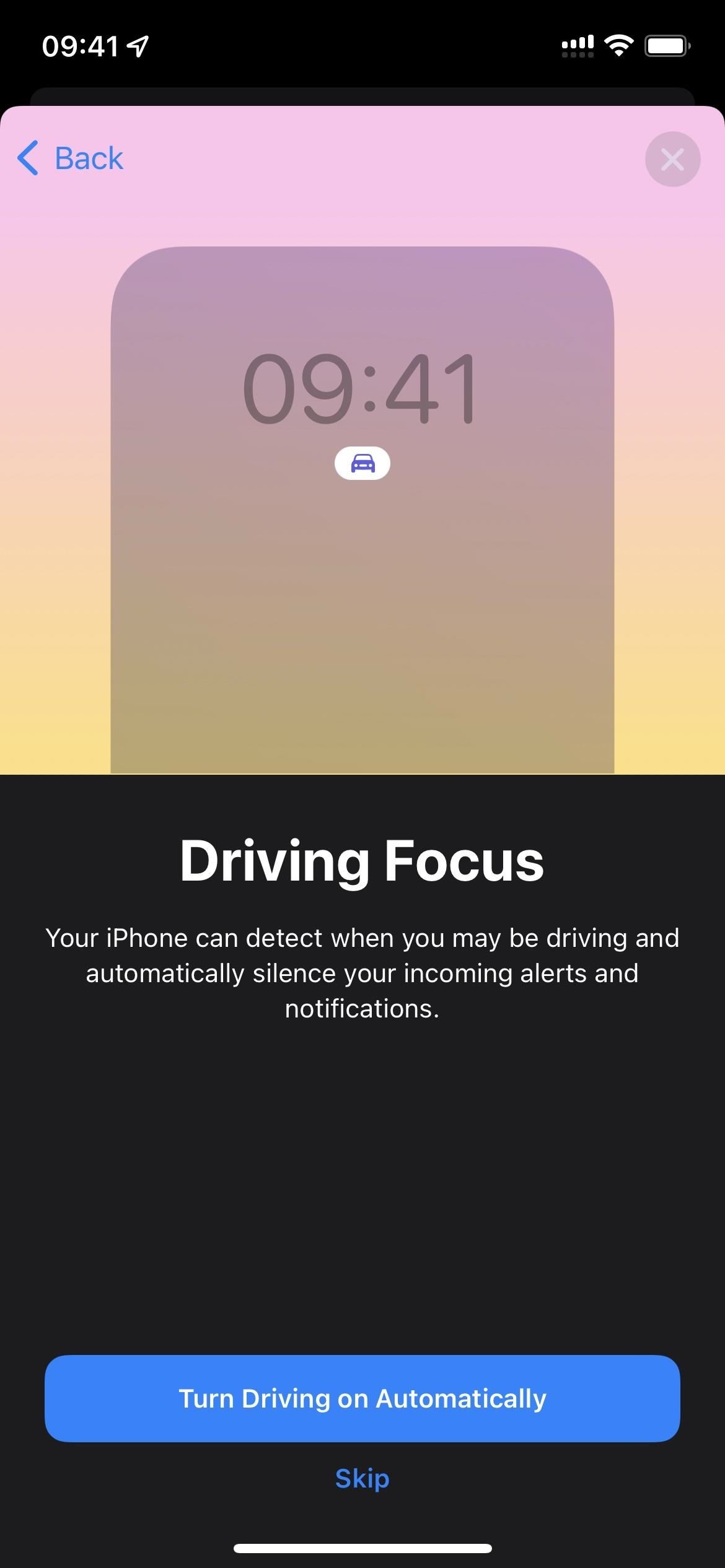
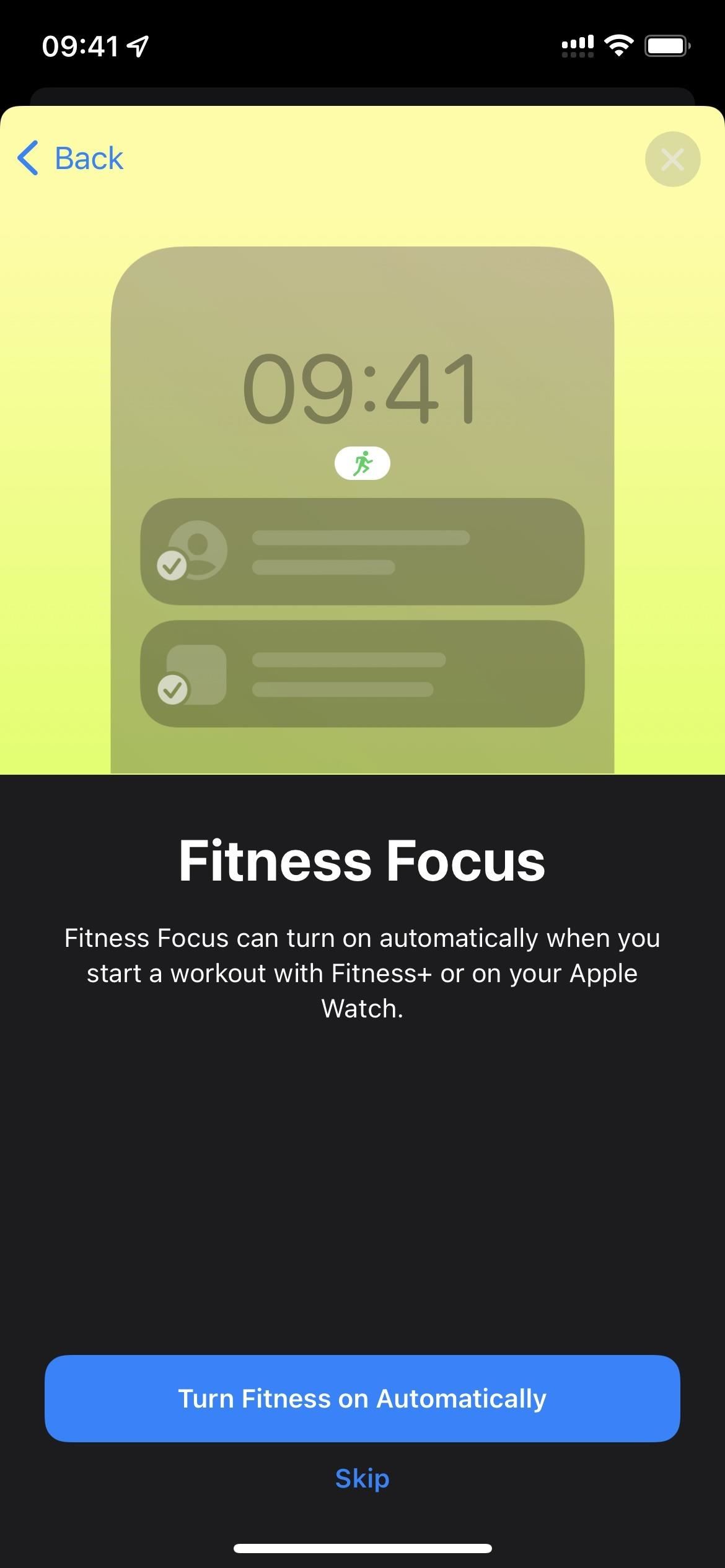
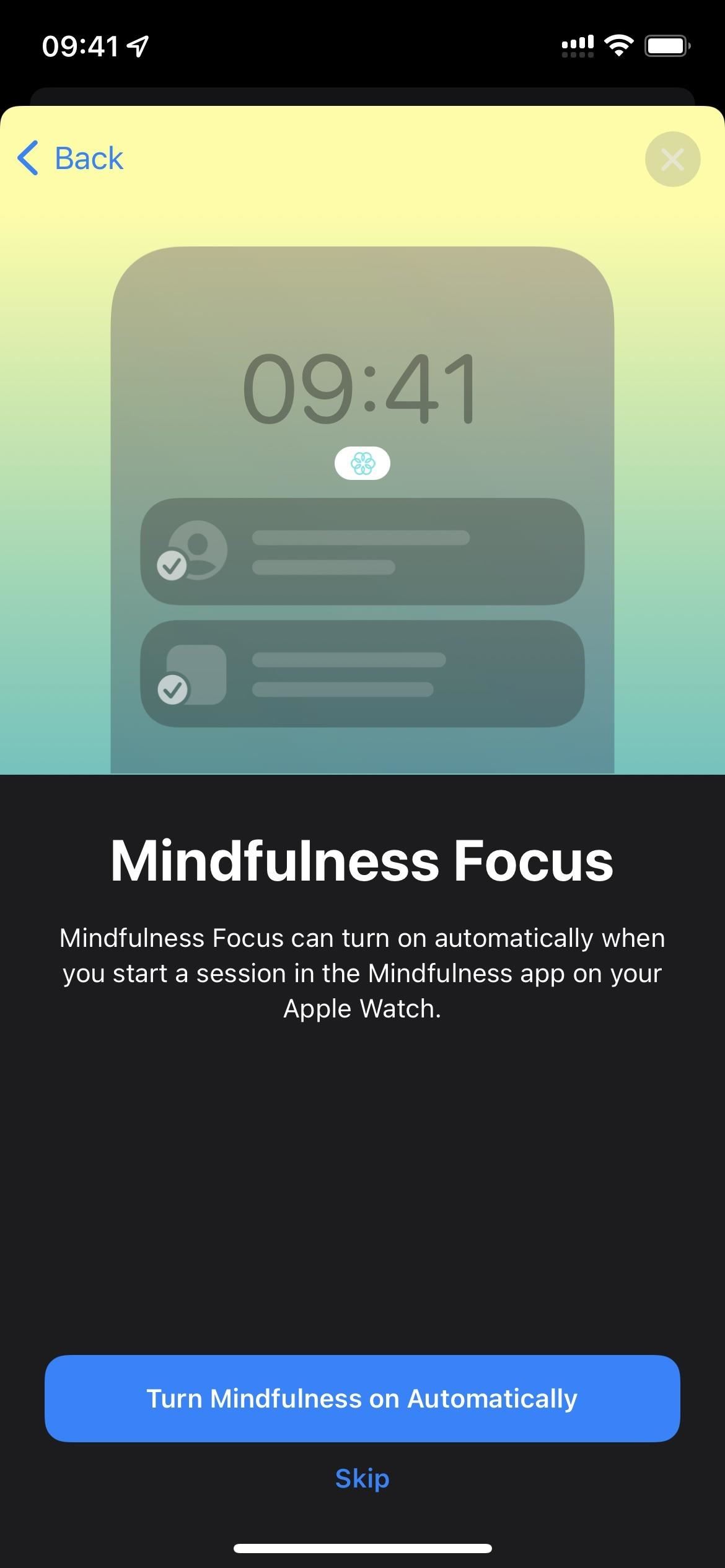
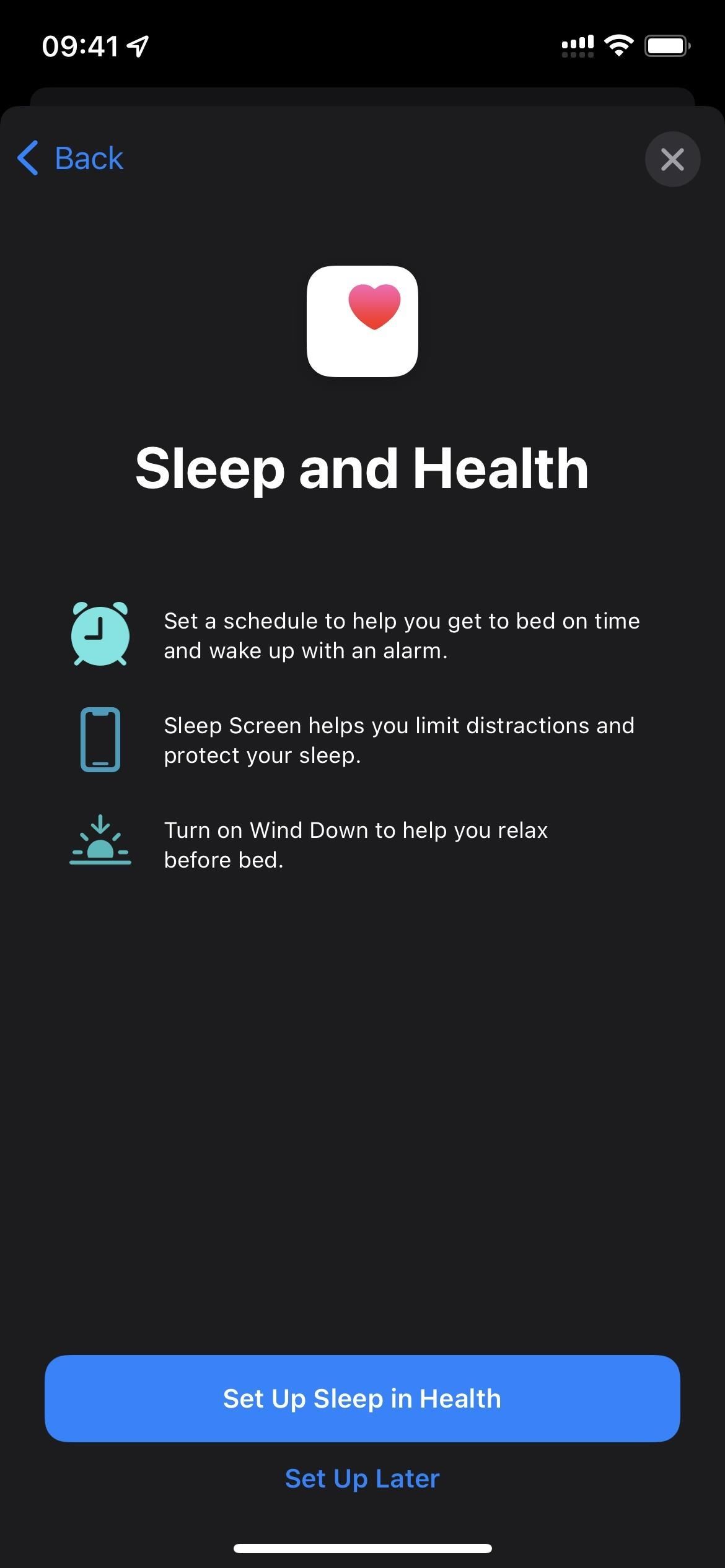
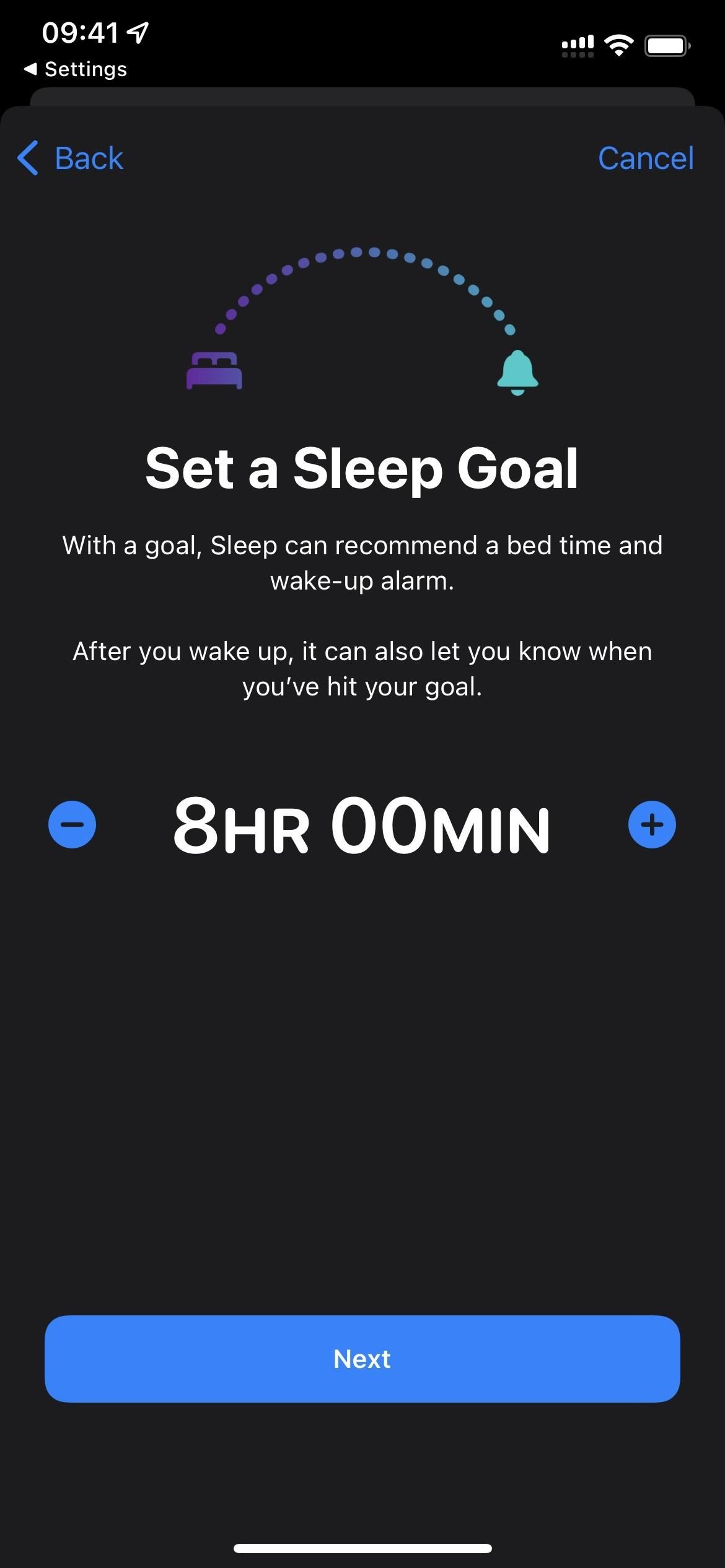
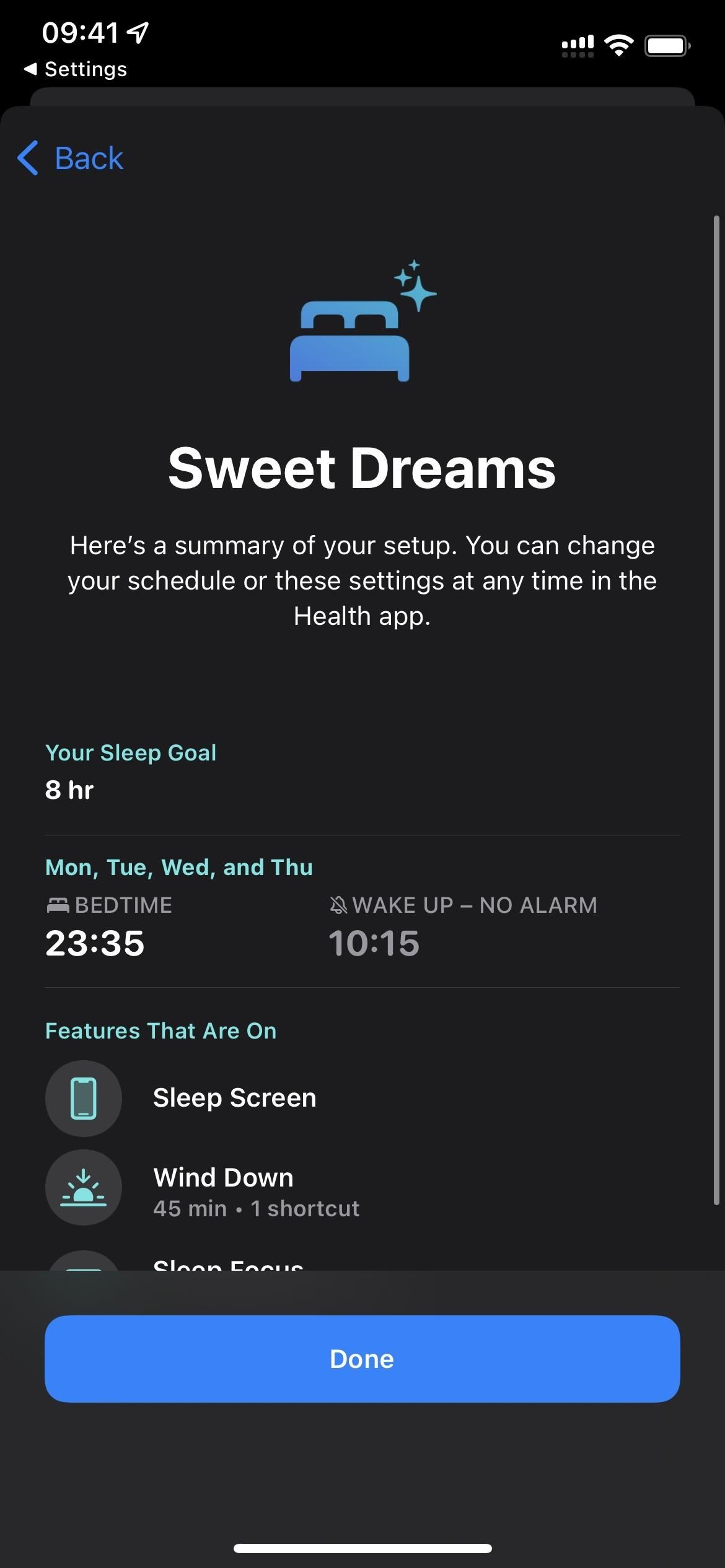
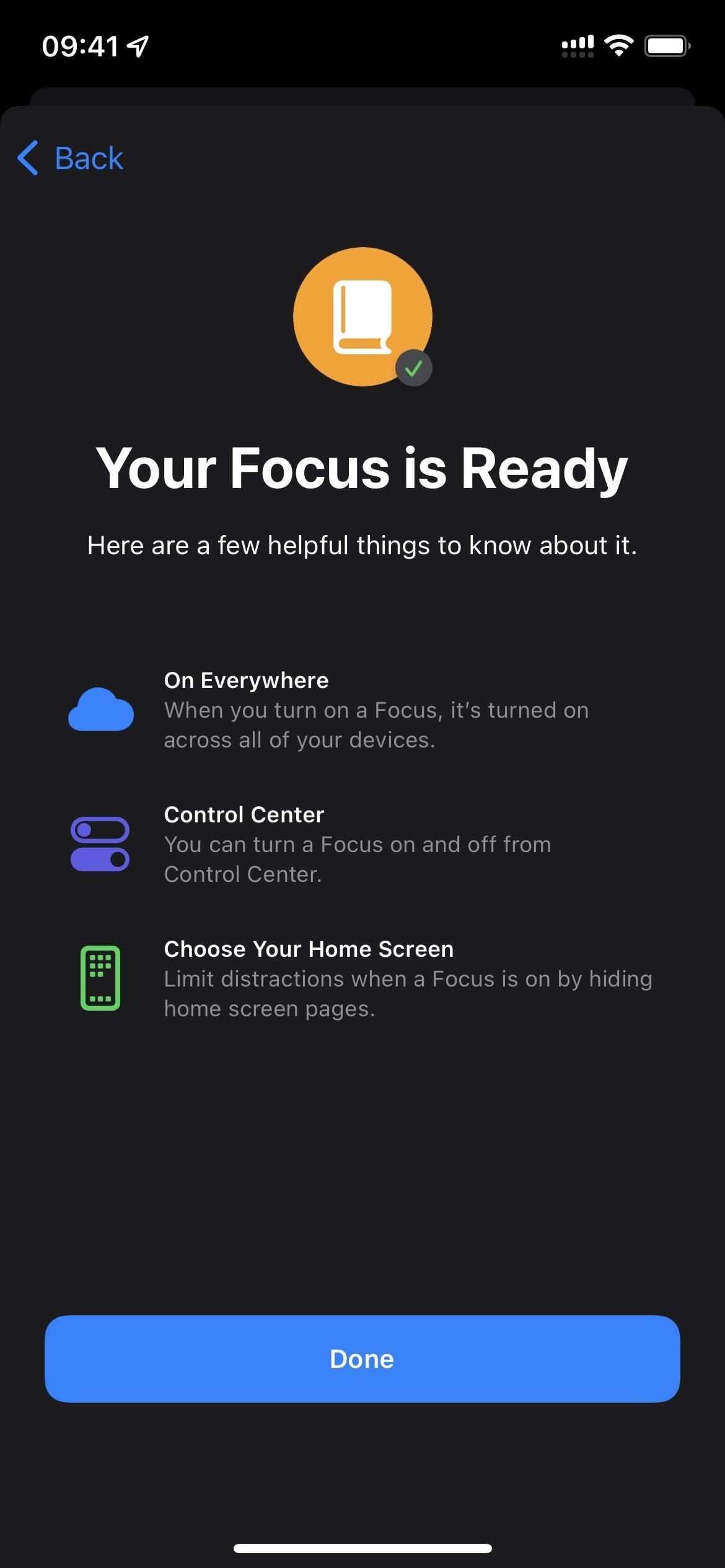
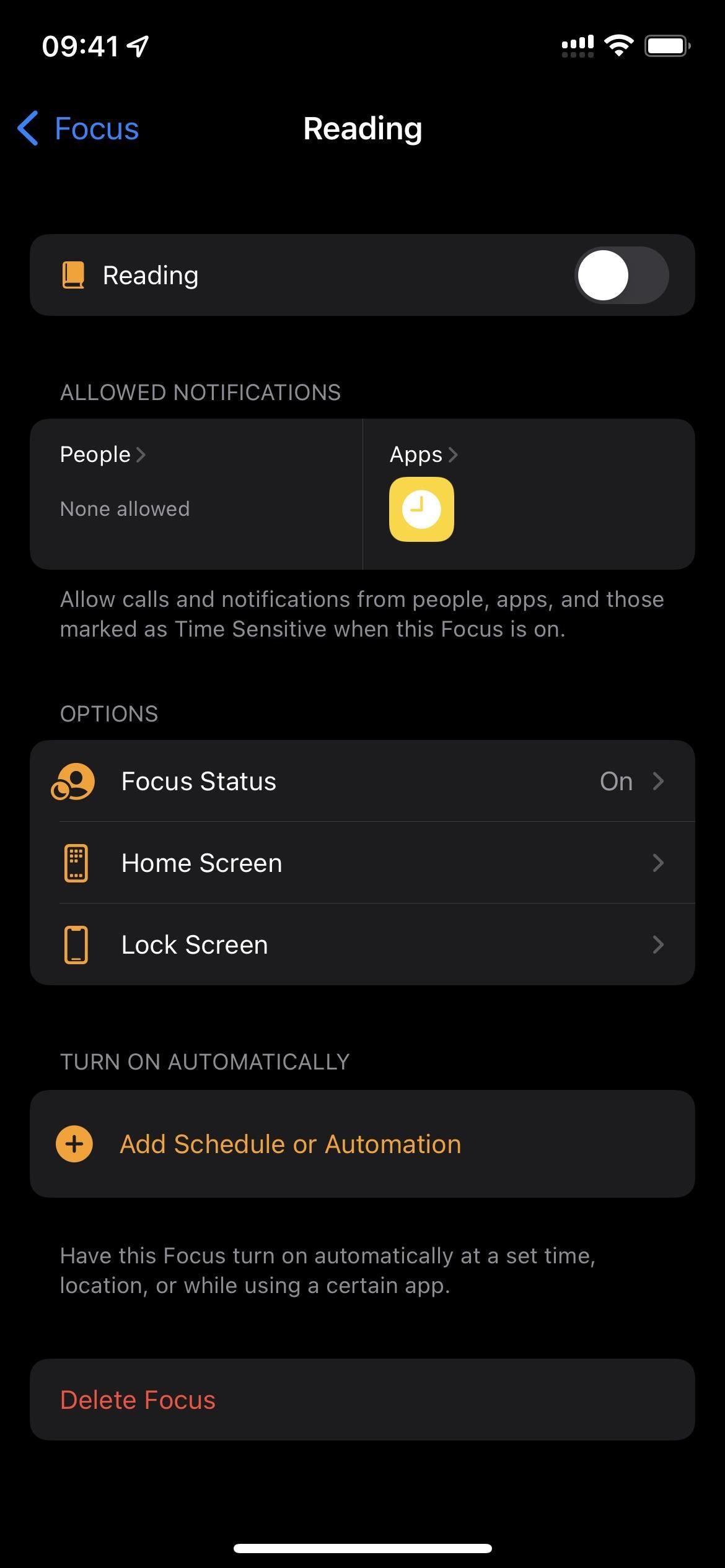
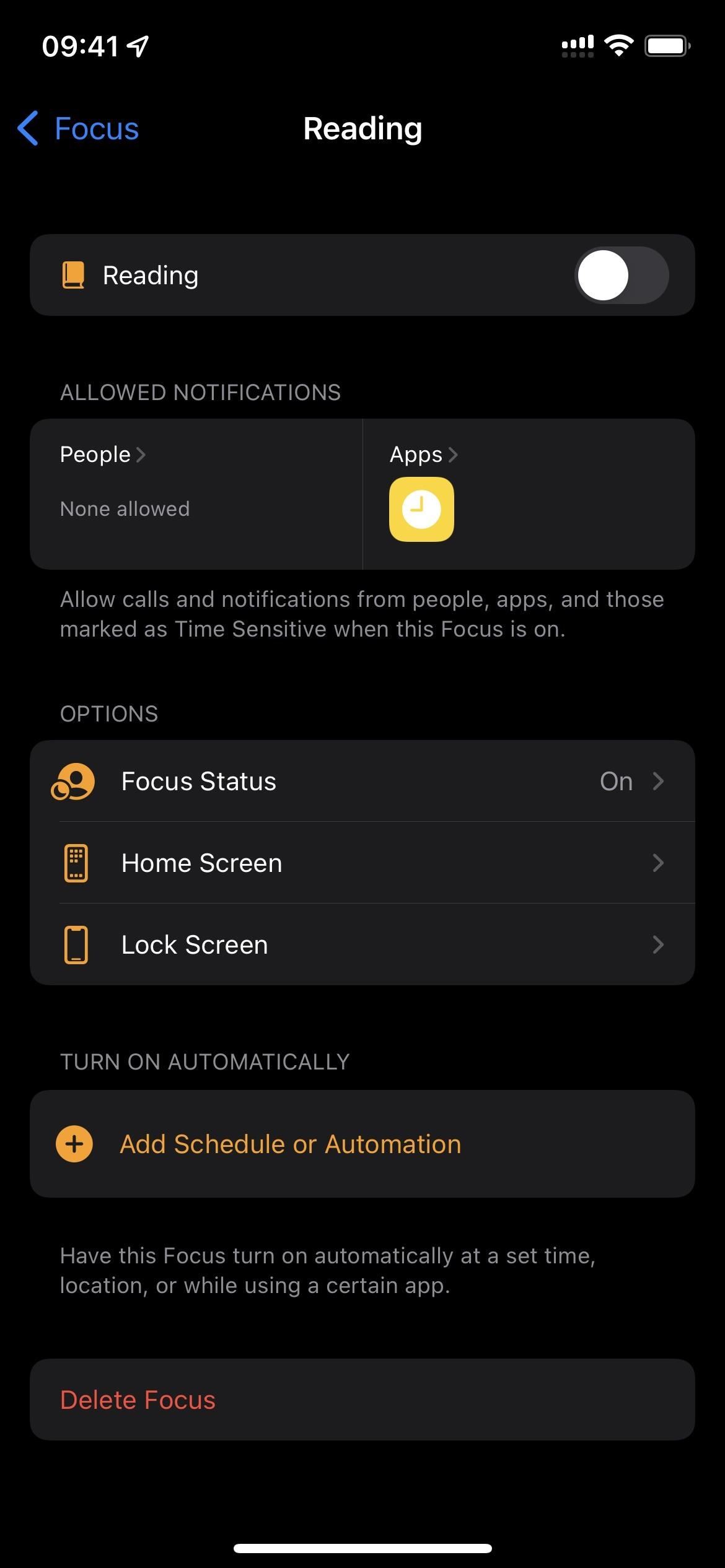
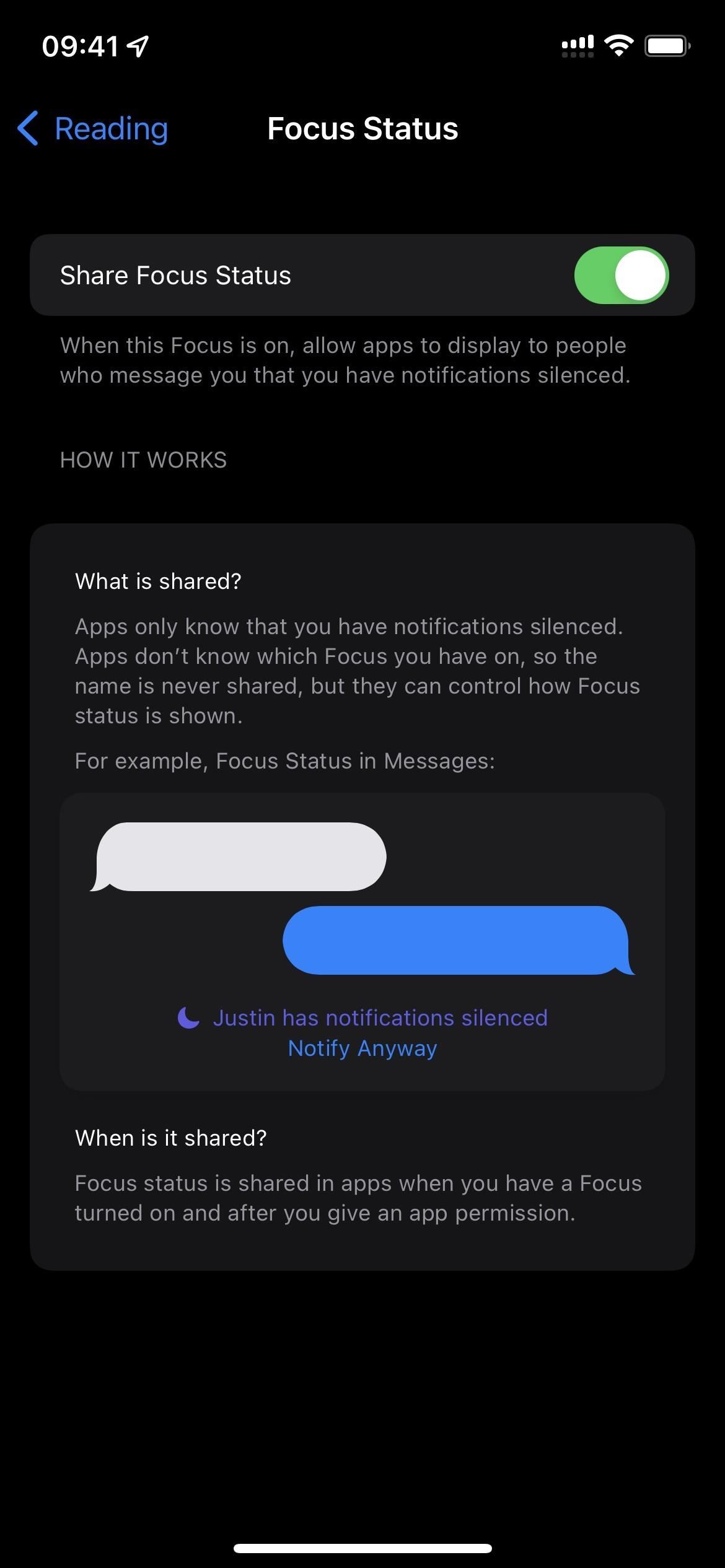
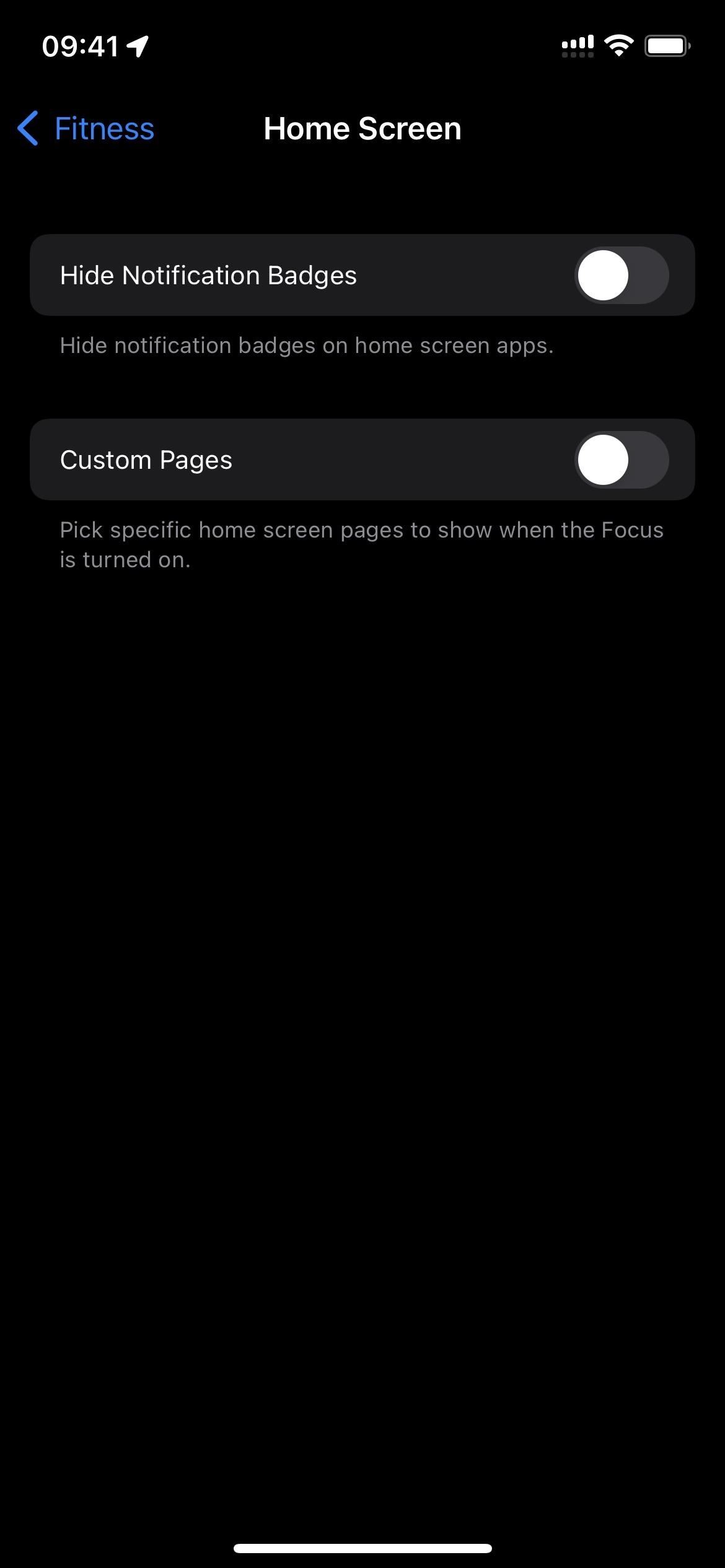
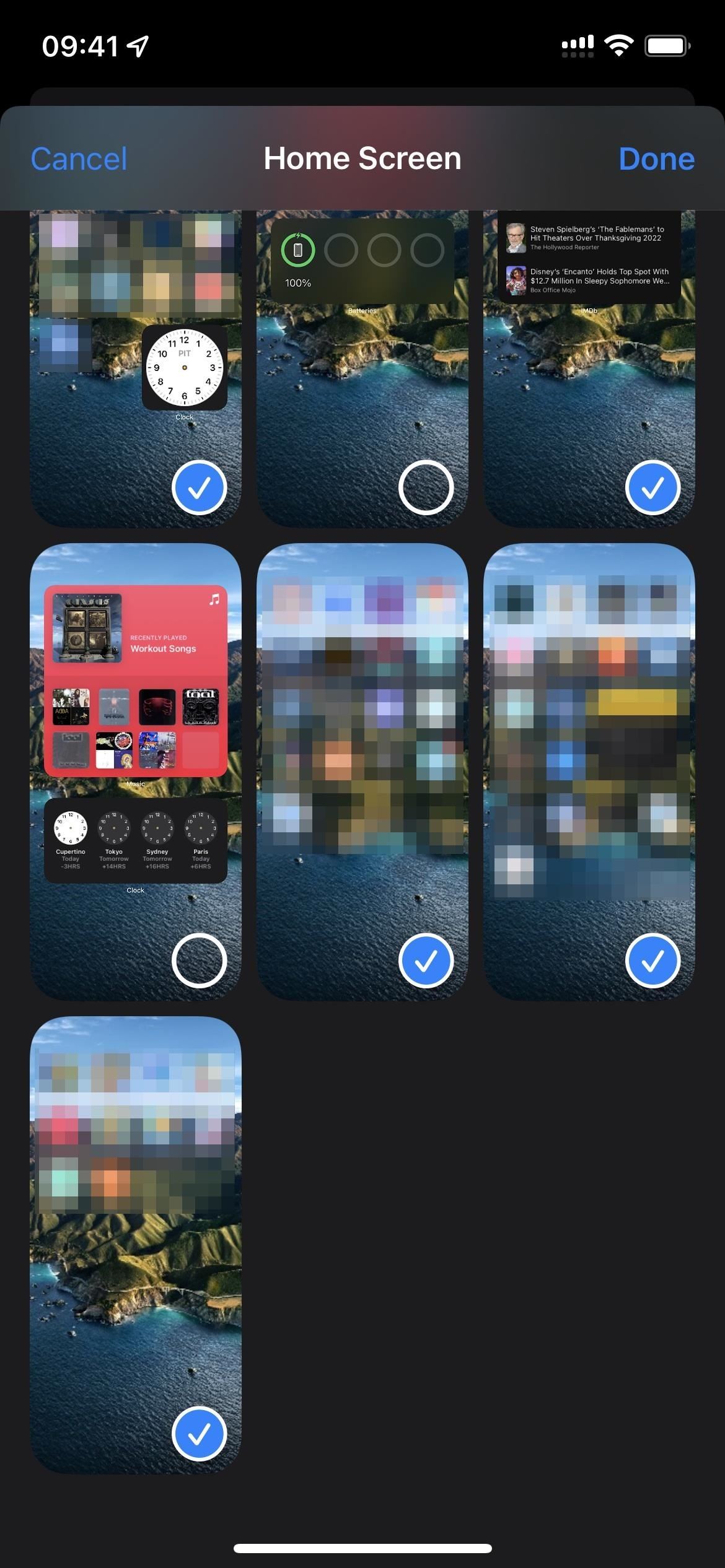
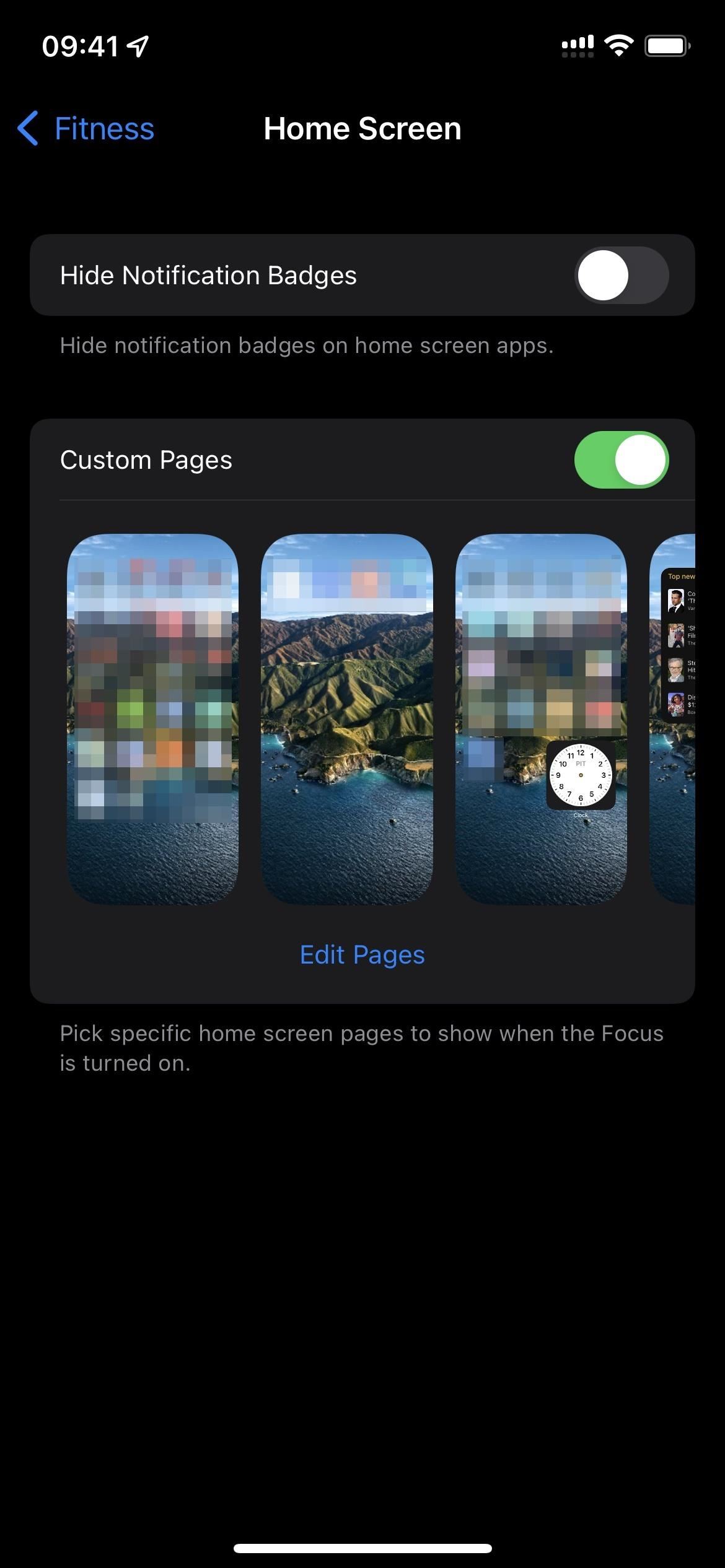
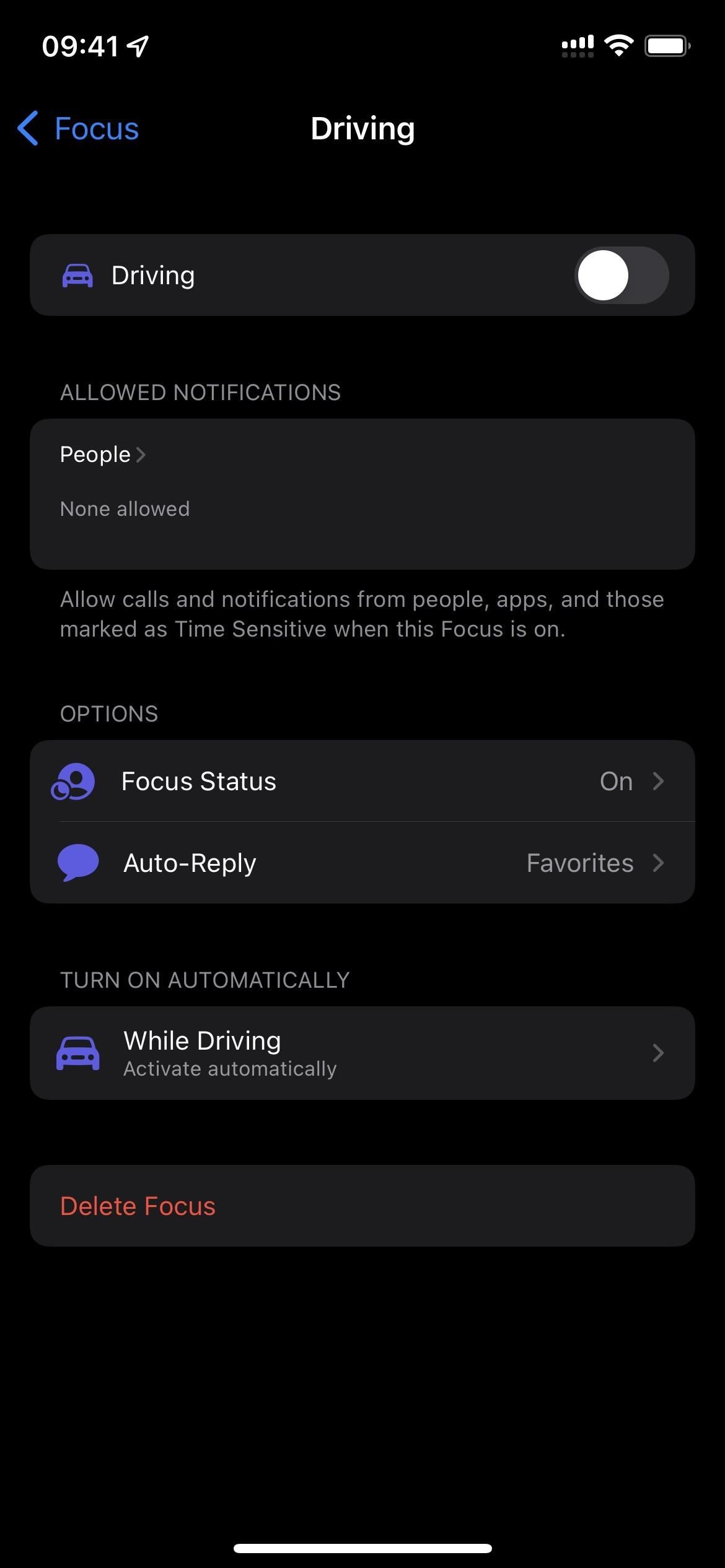
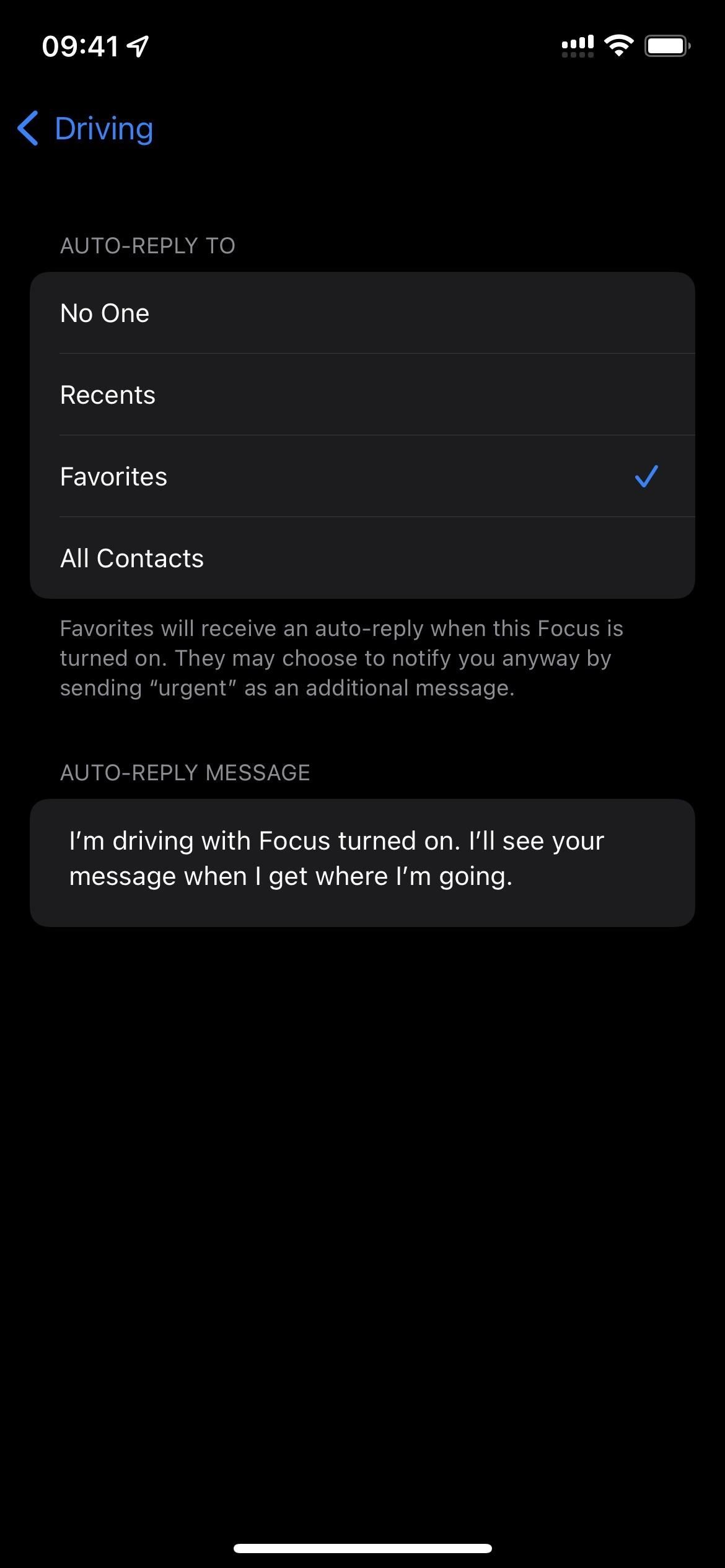
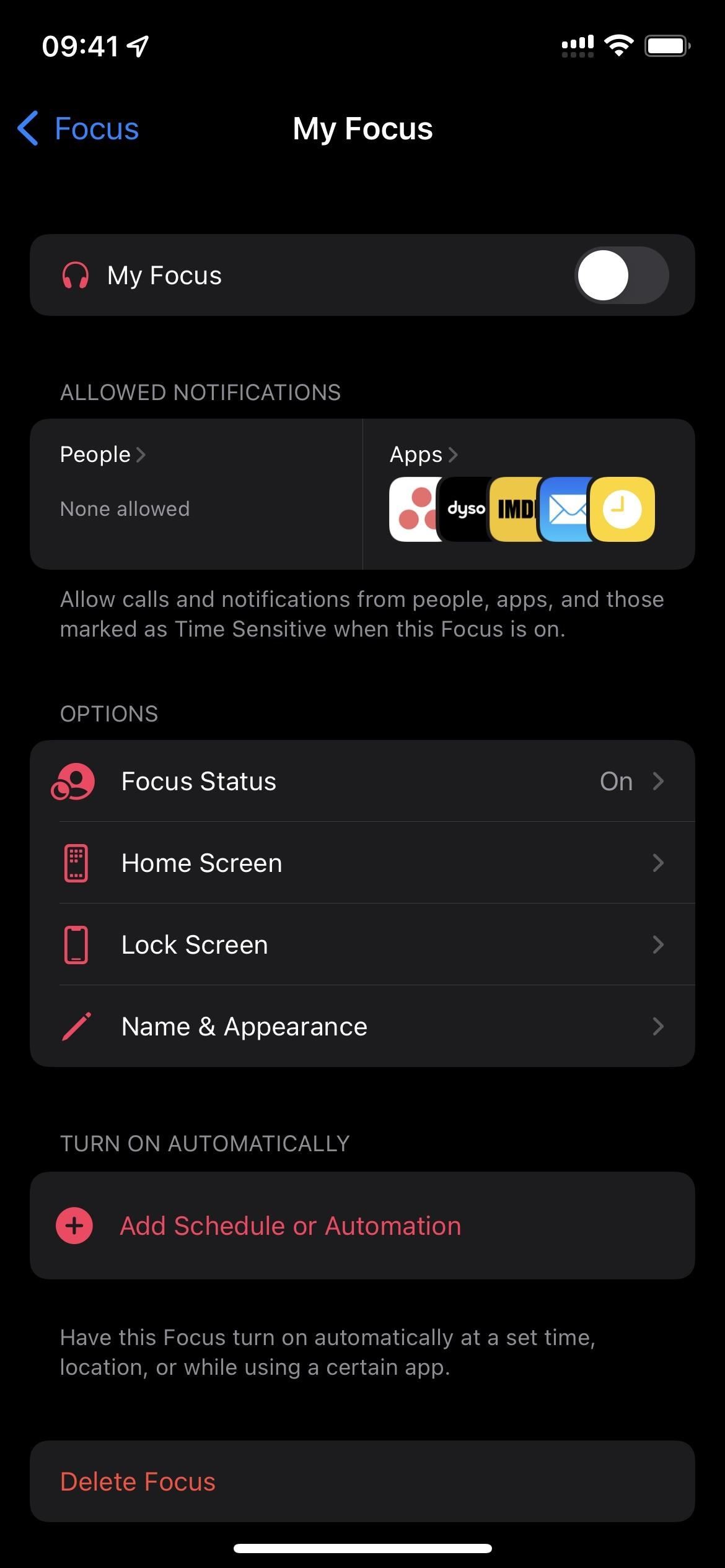
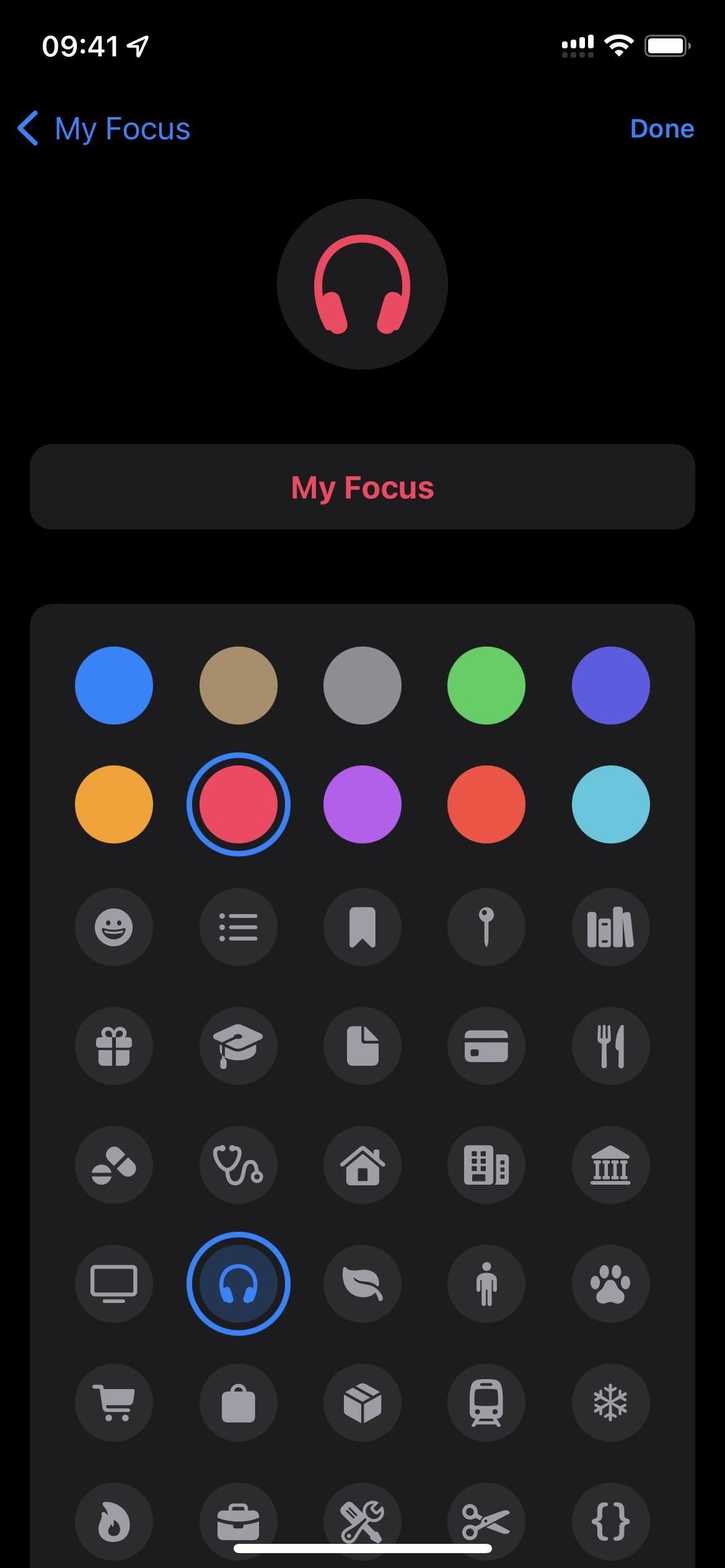
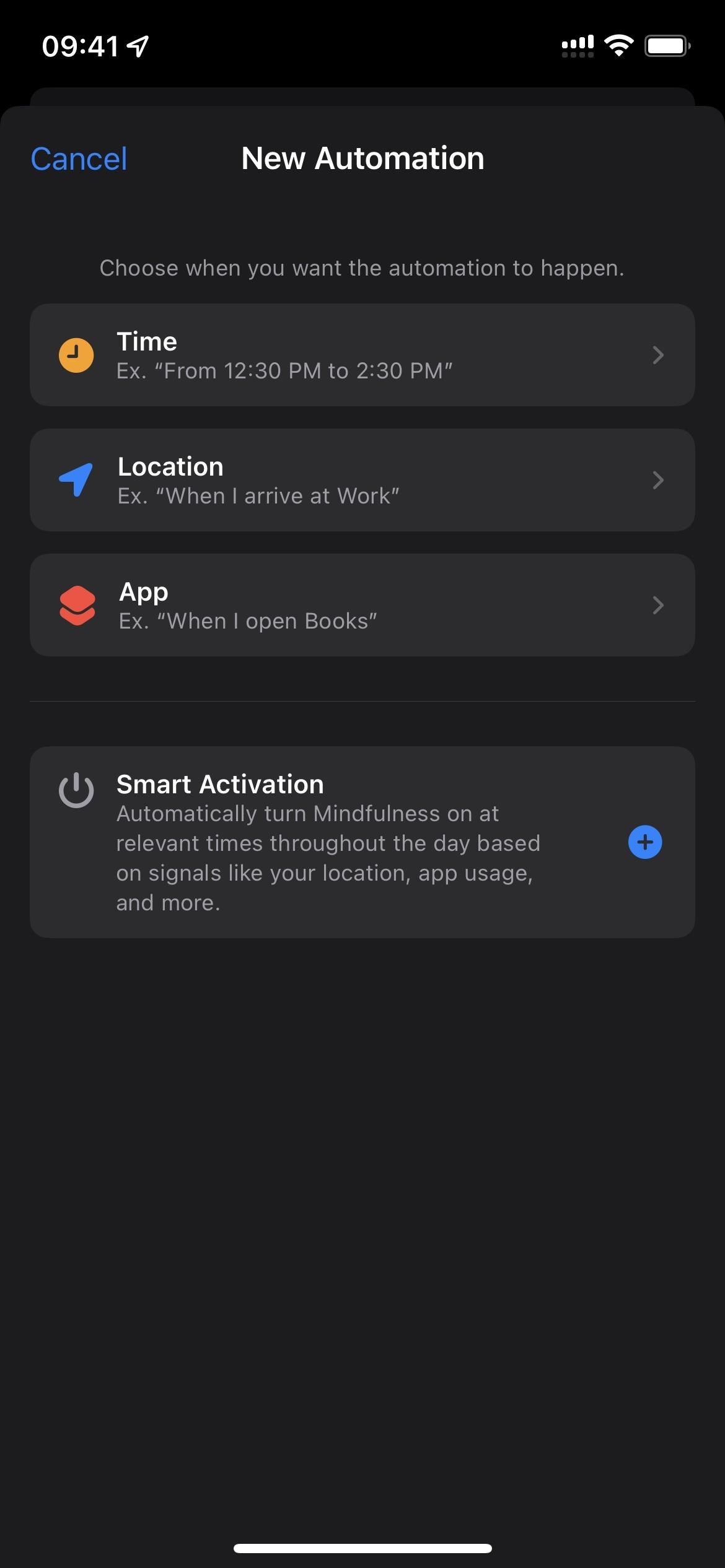
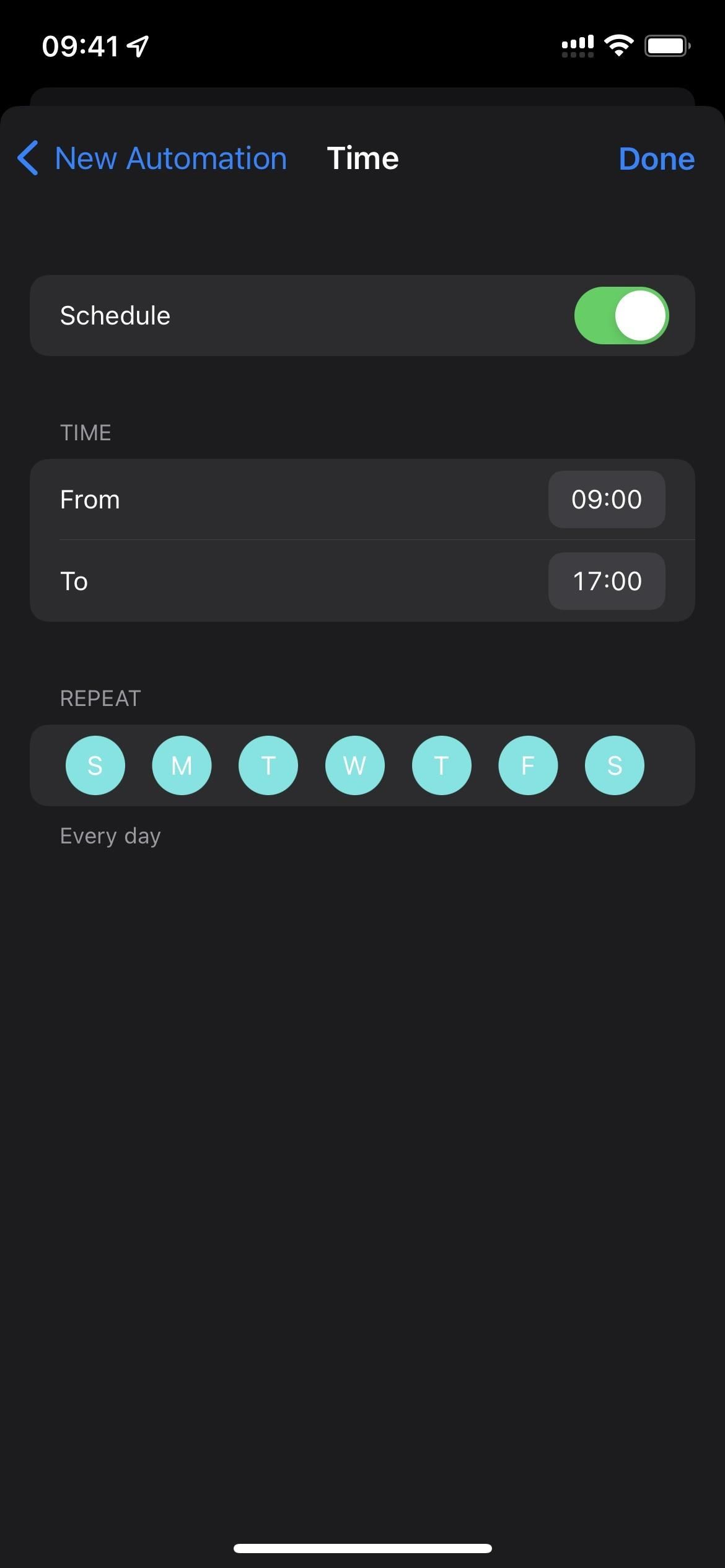
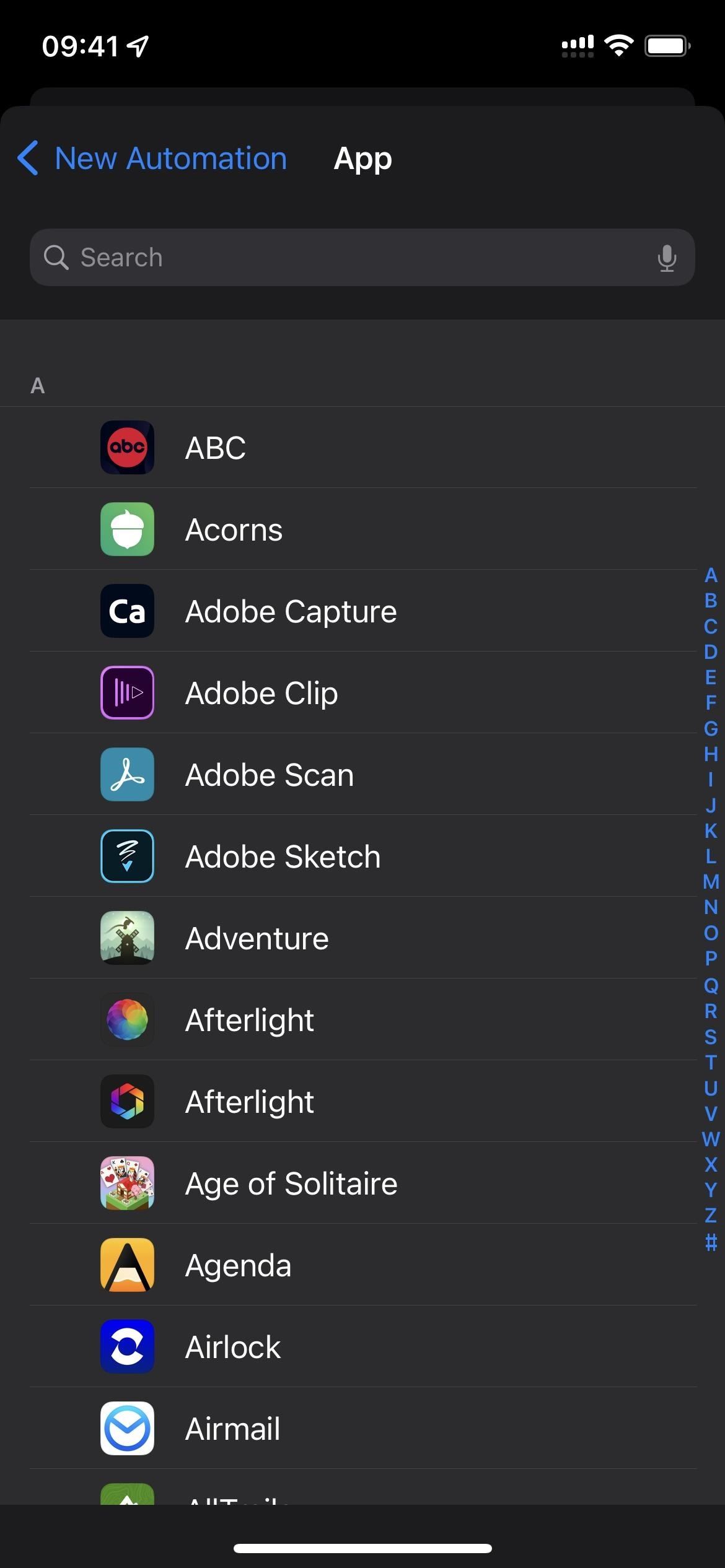
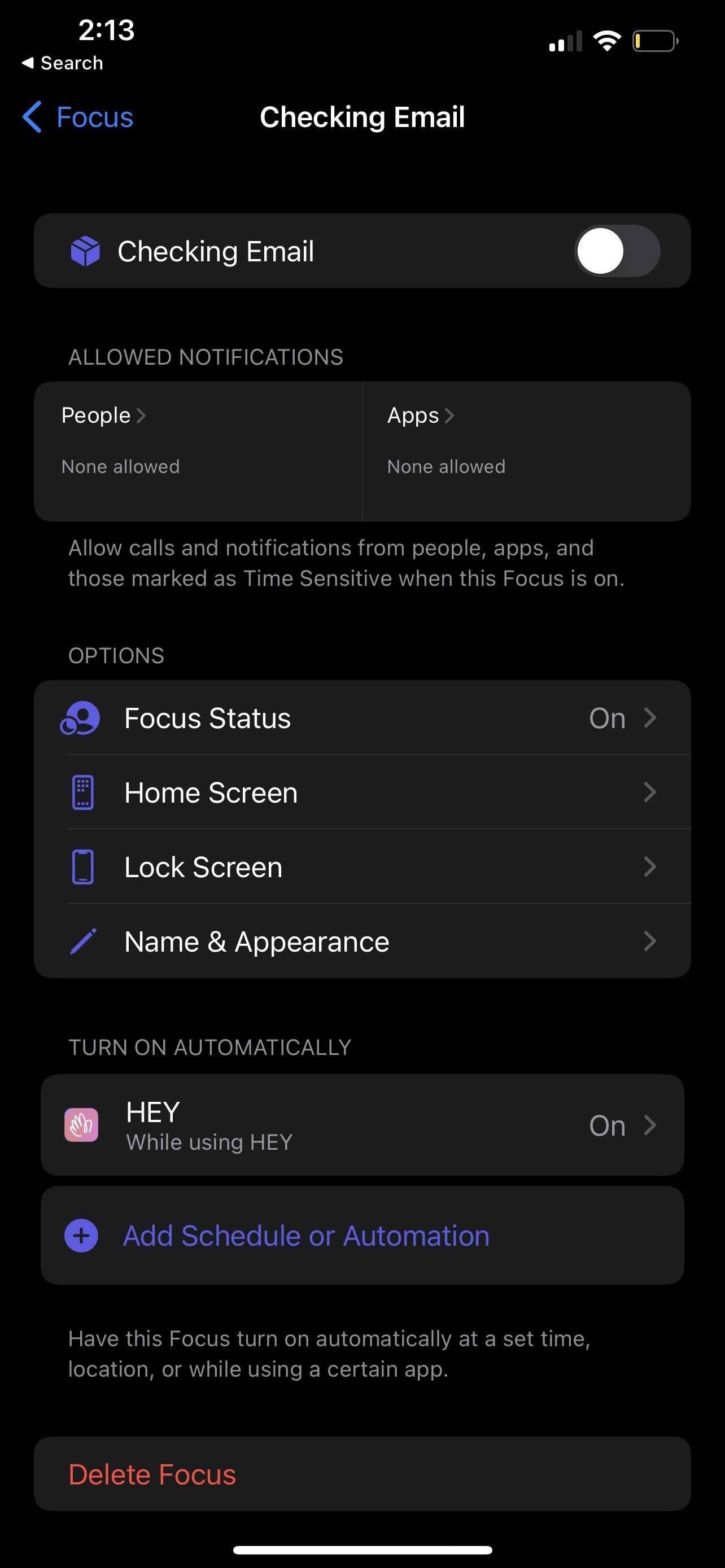
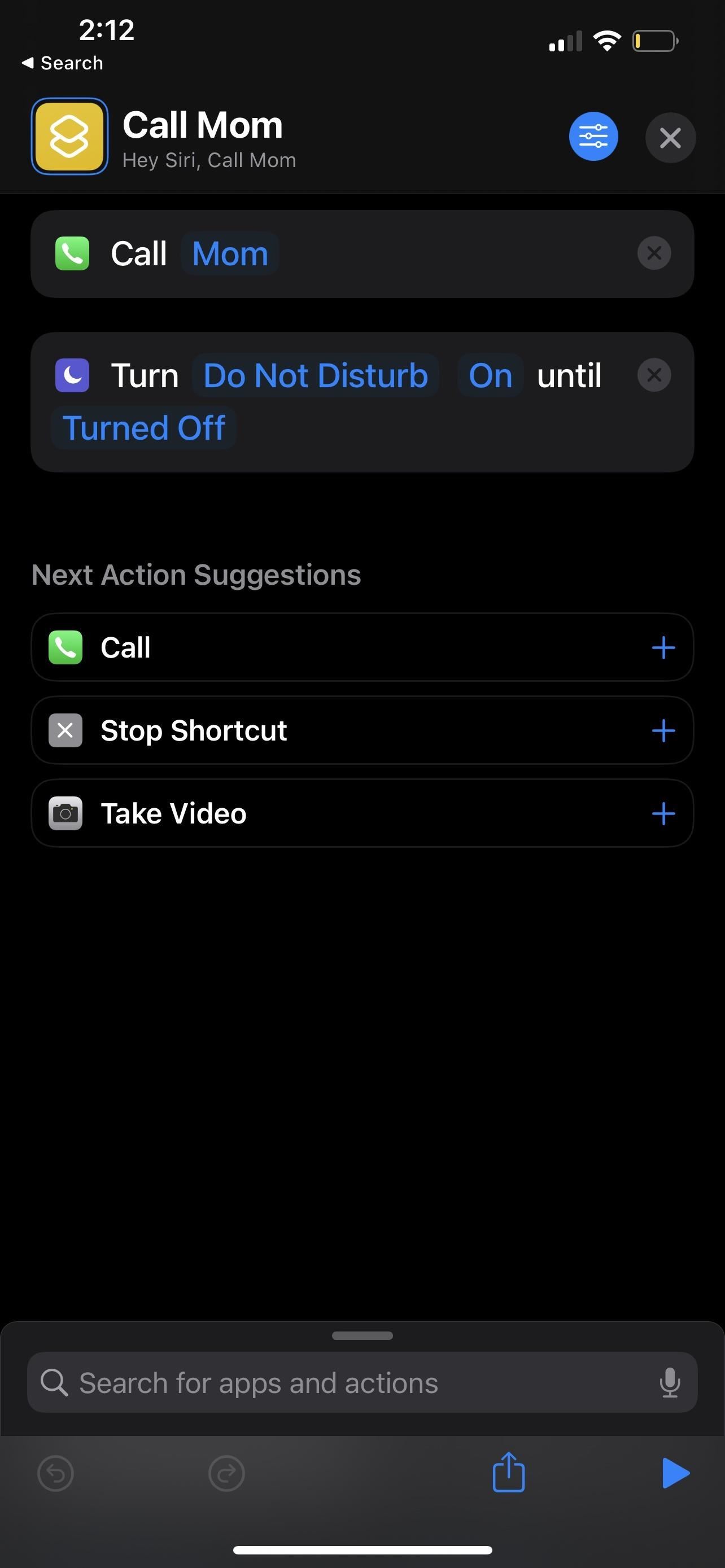
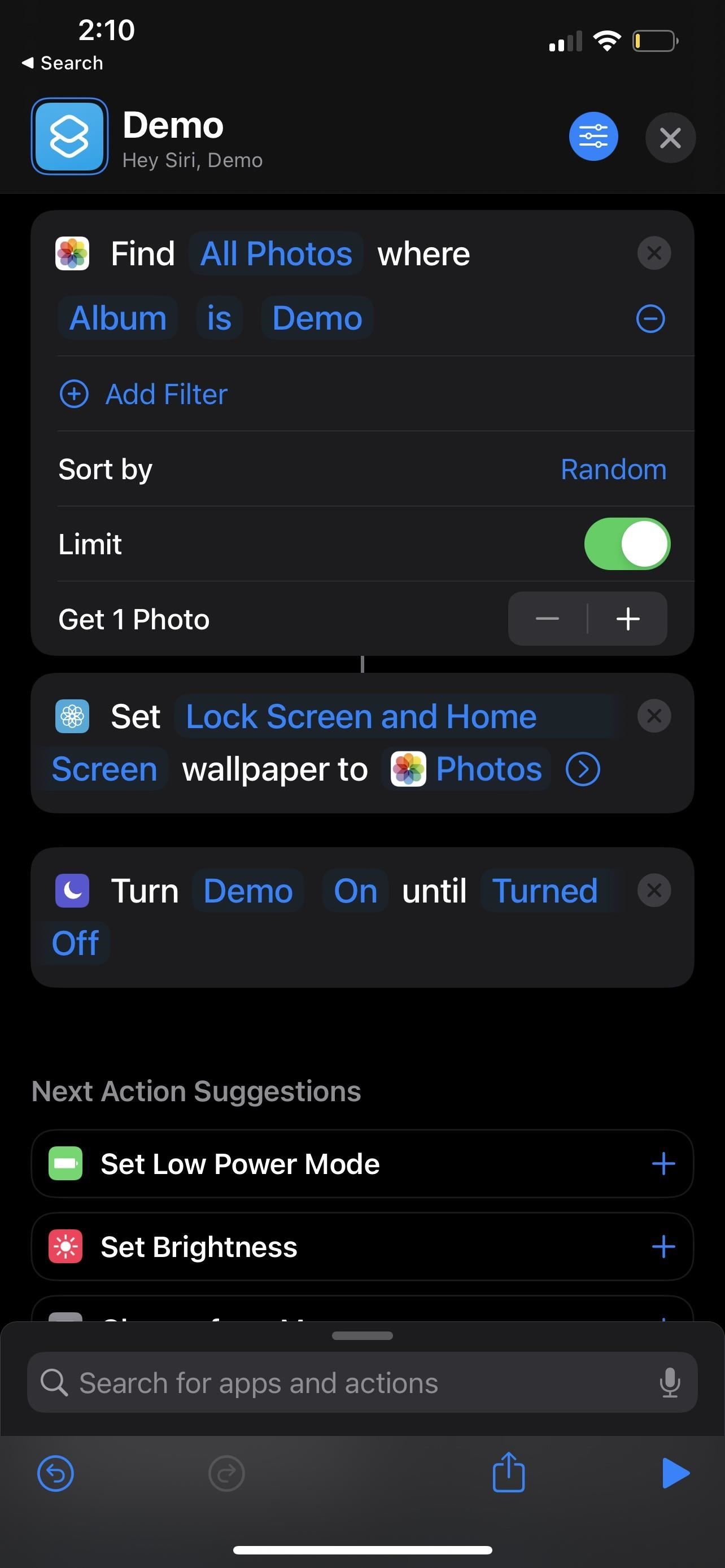



Parašykite komentarą